
Manuel de
l'utilisateur
SyncMaster
NS190
NS220
NS240
La couleur et l'aspect du produit peuvent varier en
fonction du modèle, et ses spécifications peuvent être
modifiées sans préavis pour des raisons d'amélioration
des performances.
BN46-00169C-12
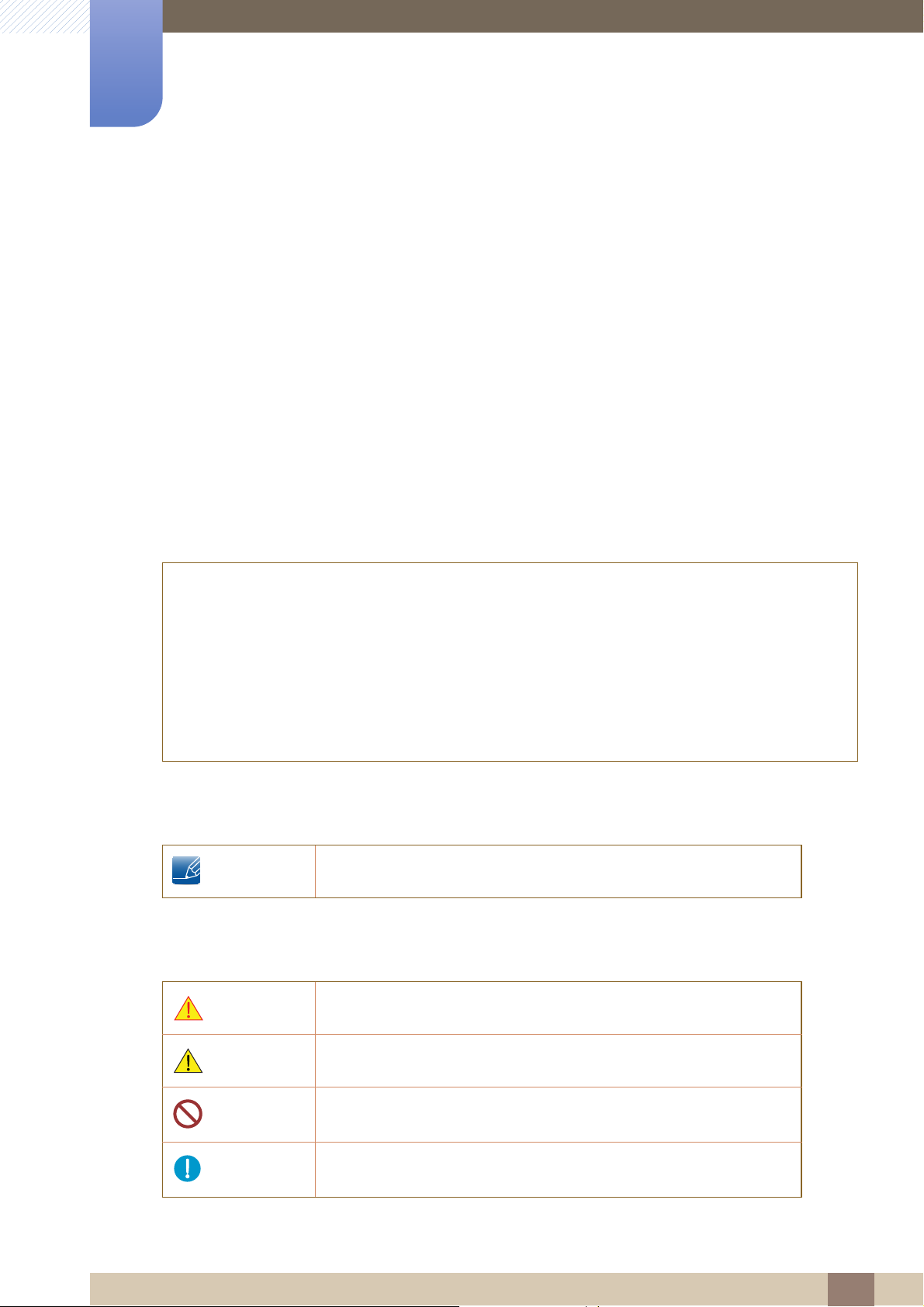
Copyright
Le contenu du présent guide est sujet à modification sans préavis à des fins d'amélioration de la qualité.
© 2011 Samsung Electronics
Samsung Electronics détient les droits d'auteur du présent guide.
Toute utilisation ou reproduction du présent guide, en partie ou intégralement, est interdite sans
l'autorisation de Samsung Electronics.
Les logos SAMSUNG et SyncMaster sont des marques déposées de Samsung Electronics.
Microsoft, Windows sont des marques déposées de Microsoft Corporation.
Avant utilisation du produit
VESA, DPM et DDC sont des marques déposées du groupe Video Electronics Standards Association.
z Des frais d'administration peuvent vous être facturés si
(a) un technicien intervient à votre demande et que le produit ne comporte aucun défaut.
(c.-à-d; si vous n'avez pas pris la peine de lire le présent manuel d'utilisation).
(b) vous amenez le produit dans un centre de réparation alors qu'il ne comporte aucun défaut.
(c.-à-d; si vous n'avez pas pris la peine de lire le présent manuel d'utilisation).
z Le montant de ces frais d'administration vous sera signifié avant la réalisation de toute prestation
ou visite à domicile.
Icônes utilisées dans ce guide
Les images suivantes servent uniquement de référence. Les situations
réelles peuvent différer de celles illustrées ci-dessous.
Symboles de mesures de sécurité
Avertissement
Attention
Des dommages corporels graves ou mortels peuvent survenir si les
instructions ne sont pas suivies.
Des dommages corporels ou matériels peuvent survenir si les
instructions ne sont pas suivies.
Les activités marquées de ce symbole sont interdites.
Les instructions marquées de ce symbole doivent être suivies.
Avant utilisation du produit
2

Nettoyage
!
!
Nettoyage
Procédez avec soin lors du nettoyage, car il est facile de rayer l'écran et l'extérieur des LCD
perfectionnés.
Respectez la procédure suivante lors du nettoyage.
Avant utilisation du produit
1. Mettez hors tension le moniteur et l'ordinateur.
2. Débranchez le câble d'alimentation du moniteur.
Tenez le câble d'alimentation par la fiche et ne touchez pas le câble si
vous avez les mains humides. Dans le cas contraire, un choc électrique
pourrait survenir.
3. Essuyez l'écran du moniteur à l'aide d'un chiffon propre, doux et sec.
z N'appliquez aucun agent de nettoyage contenant de
l'alcool, des solvants ou des tensioactifs sur le moniteur.
z Ne pulvérisez pas d'eau ou de détergent directement sur
le produit.
4. Humidifiez un chiffon doux et sec avec de l'eau et essorez-le autant que
possible avant de nettoyer l'extérieur du moniteur.
5. Branchez le câble d'alimentation au produit après avoir nettoyé ce
dernier.
6. Mettez sous tension le moniteur et l'ordinateur.
Avant utilisation du produit
3
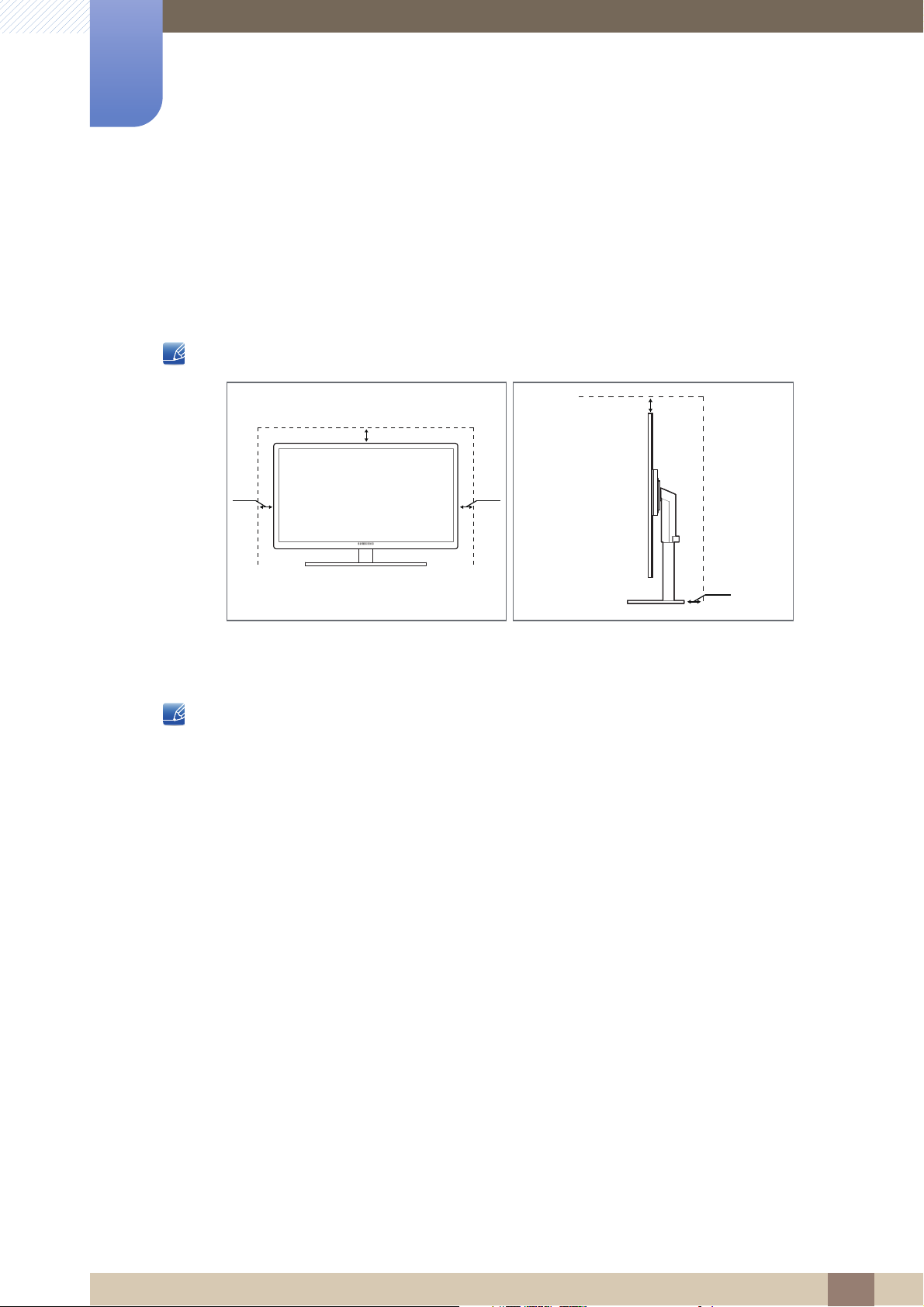
Avant utilisation du produit
10 cm
10 cm 10 cm
10 cm
10 cm
Sécurisation de l'espace d'installation
z Veillez à conserver de l'espace autour du produit pour garantir une bonne ventilation. Une
augmentation de la température interne peut provoquer un incendie et endommager le produit. Lors
de l'installation du produit, veillez à conserver un espace équivalent ou supérieur à celui indiqué cidessous.
L'aspect extérieur peut varier en fonction du produit.
Précautions de stockage
Si l'intérieur du moniteur doit être nettoyé, contactez le Centre de service clientèle Samsung (page 116).
(Des frais de service seront facturés.)
Avant utilisation du produit
4
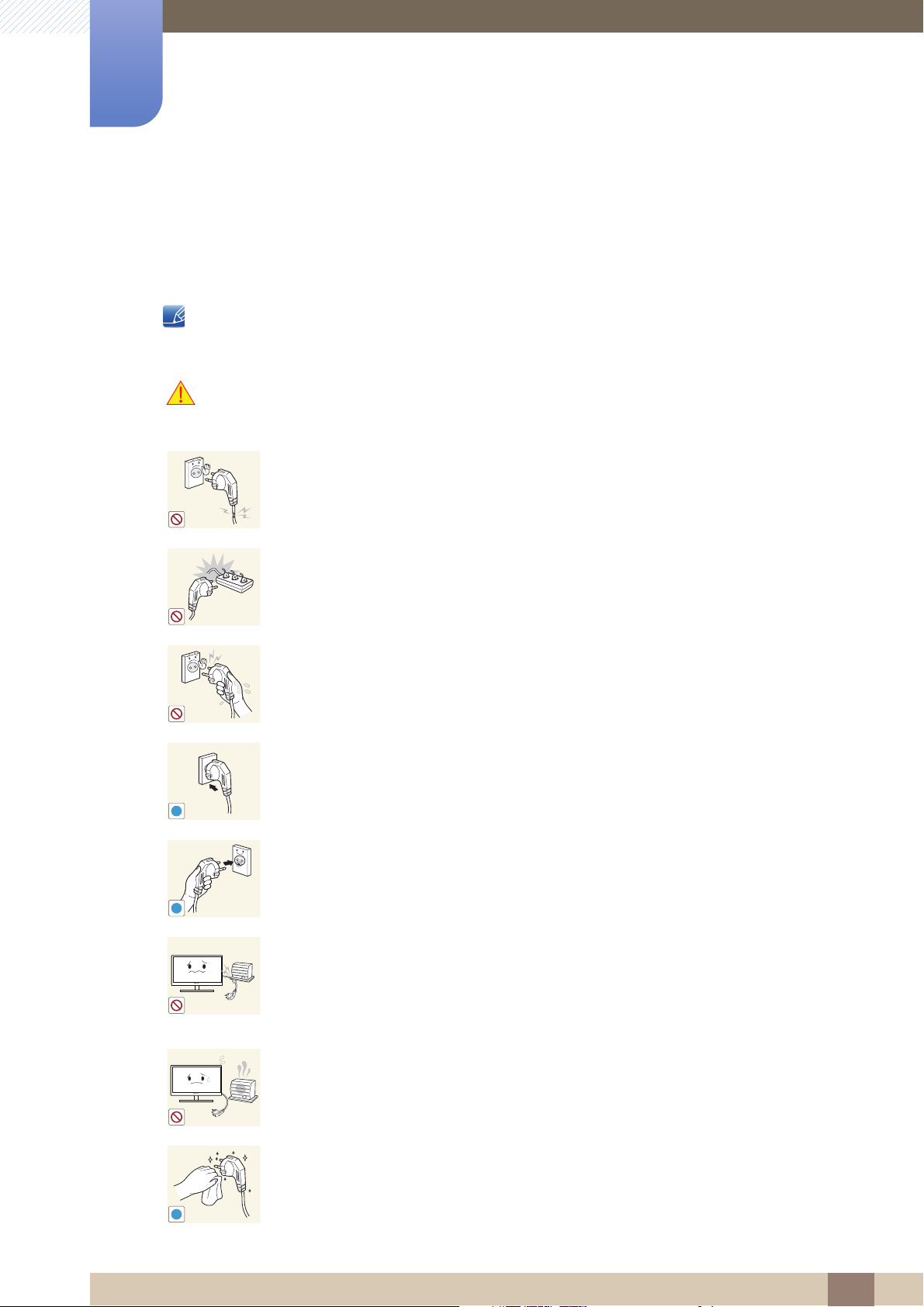
Avant utilisation du produit
!
!
!
Consignes de sécurité
Électricité et sécurité
Les images suivantes servent uniquement de référence. Les situations réelles peuvent différer de celles
illustrées ci-dessous.
Avertissement
N'utilisez pas de câble d'alimentation ou de fiche endommagé(e), ni de prise
lâche.
z Un choc électrique ou un incendie pourrait en résulter.
Ne branchez pas trop de produits à la même prise de courant.
z La prise risquerait de surchauffer et de provoquer un incendie.
Ne touchez pas la fiche si vous avez les mains humides.
z Dans le cas contraire, un choc électrique pourrait survenir.
Insérez complètement la fiche pour qu'elle soit bien bloquée.
z Tout branchement instable peut provoquer un incendie.
Branchez la fiche du câble d'alimentation à une prise à la terre. (Appareils isolés
de type 1 uniquement.)
z Un choc électrique ou des dommages corporels pourrai(en)t survenir.
Ne pliez ni ne tirez le câble d'alimentation trop fortement. N'exercez pas de poids
sur le câble d'alimentation à l'aide d'un objet lourd.
z Un câble d'alimentation endommagé peut provoquer un choc électrique ou
un incendie.
Ne placez pas le câble d'alimentation ou le produit à proximité de sources de
chaleur.
z Un choc électrique ou un incendie pourrait en résulter.
Retirez toute substance étrangère, telle que de la poussière, autour des broches
et de la prise de courant à l'aide d'un chiffon sec.
z Ces substances pourraient provoquer un incendie.
Avant utilisation du produit
5
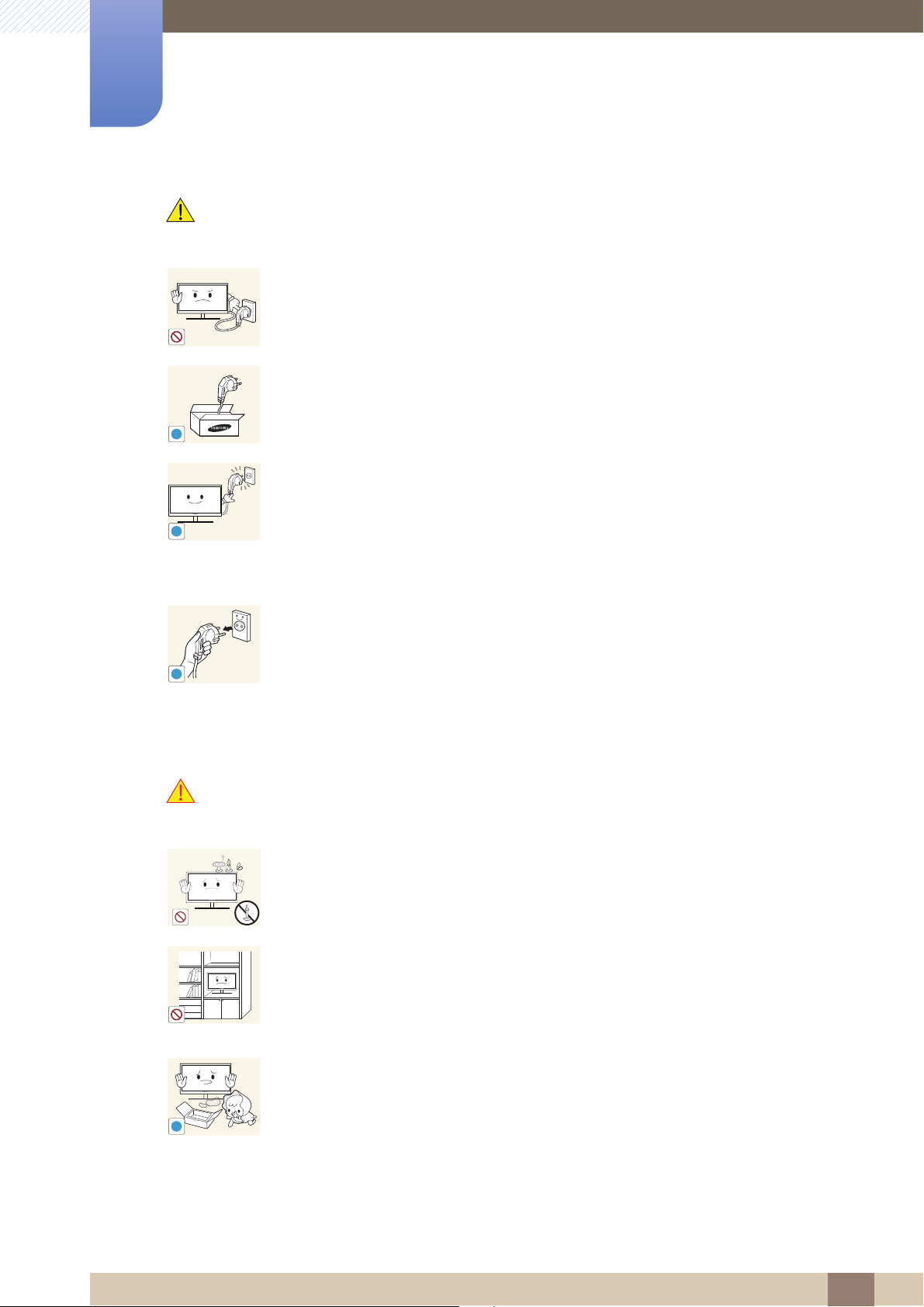
Avant utilisation du produit
!
!
!
!
Attention
Ne débranchez pas le câble d'alimentation quand le produit est en cours
d'utilisation.
z Le produit pourrait être endommagé par un choc électrique.
N'utilisez pas le câble d'alimentation pour des produits autres que les produits
autorisés fournis par Samsung.
z Un choc électrique ou un incendie pourrait en résulter.
Maintenez dégagée la prise à laquelle le câble d'alimentation est branché.
z En cas de problème dans le produit, débranchez le câble d'alimentation
pour couper complètement l'alimentation du produit.
Installation
Avertissement
Le bouton marche/arrêt ne permet pas de couper totalement l'alimentation
du produit.
Tenez la fiche quand vous débranchez le câble d'alimentation de la prise.
z Un choc électrique ou un incendie pourrait en résulter.
Ne placez pas de bougies, d'insectifuges ou de cigarettes sur le produit.
N'installez pas le produit près de sources de chaleur.
z Ces substances pourraient provoquer un incendie.
Évitez d'installer le produit dans un espace étroit à mauvaise aération, comme
une étagère ou un placard.
z De tels emplacements peuvent provoquer un incendie en raison d'une
hausse de la température interne.
Conservez le sac d'emballage plastique du produit hors de portée des enfants.
z Ces sacs présentent un risque d'étouffement.
Avant utilisation du produit
6

Avant utilisation du produit
!
!
N'installez pas le produit sur une surface instable ou sujette aux vibrations
(étagère mal fixée, surface en pente, etc.).
z Le produit pourrait tomber et se casser ou provoquer des blessures.
z L'utilisation du produit dans une zone à vibrations excessives peut
endommager le produit ou provoquer un incendie.
N'installez pas le produit dans un véhicule ou un endroit exposé à la poussière, à
l'humidité (gouttes d'eau, etc.), à l'huile ou à la fumée.
z Un choc électrique ou un incendie pourrait en résulter.
N'exposez pas le produit directement au soleil, à la chaleur ou à un objet chaud
comme un four.
z La durée de vie du produit pourrait s'en trouver réduite, ou un incendie
pourrait se déclencher.
Attention
N'installez pas le produit à portée de jeunes enfants.
z Le produit pourrait tomber et blesser des enfants.
Faites attention à ne pas faire tomber le produit quand vous le déplacez.
z Toute chute pourrait provoquer une défaillance du produit ou des blessures.
Ne posez pas le produit sur sa face avant.
z L'écran pourrait être endommagé.
Si vous installez le produit sur un meuble ou une étagère, assurez-vous que le
bord inférieur de la face avant du produit ne dépasse pas.
z Le produit pourrait tomber et se casser ou provoquer des blessures.
z N'installez le produit que sur des meubles ou étagères de taille adéquate.
Avant utilisation du produit
7
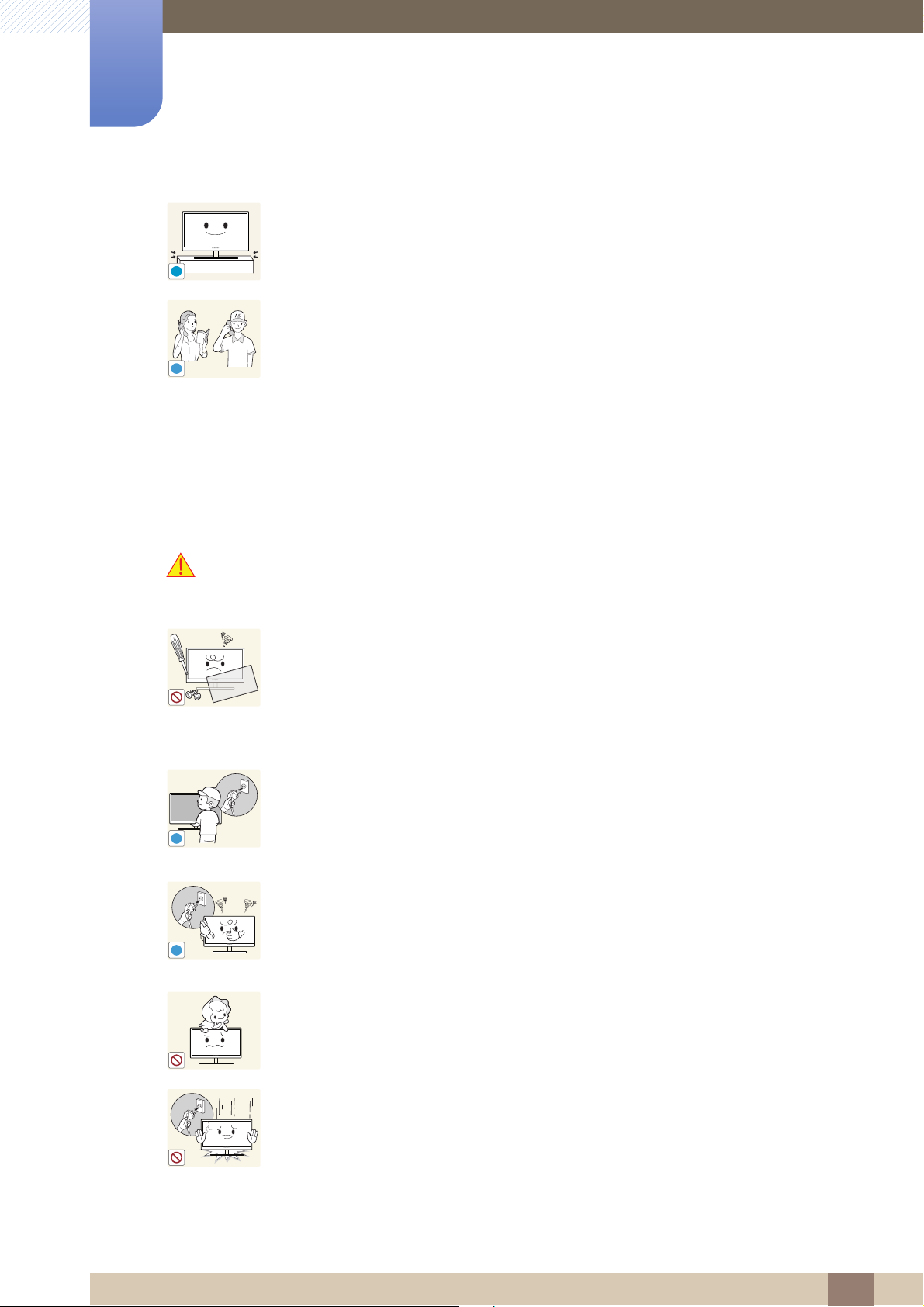
Avant utilisation du produit
!
SAMSUNG
!
!
!
Posez le produit avec soin.
z Le produit pourrait tomber et se casser ou provoquer des blessures.
Toute installation du produit dans un endroit inhabituel (tel qu'un lieu exposé à de
nombreuses particules fines, à des substances chimiques ou à des températures
extrêmes, un aéroport ou une gare où le produit fonctionnerait en continu sur une
longue période) pourrait considérablement réduire ses performances.
z Assurez-vous de bien consulter le Centre de service clientèle Samsung
(page 116) avant installation si vous voulez installer le produit dans ce type
d'endroit.
Fonctionnement
Avertissement
Une tension élevée circule dans le produit. N'essayez pas de démonter, réparer
ou modifier le produit par vous-même.
z Un choc électrique ou un incendie pourrait en résulter.
z Contactez le Centre de service clientèle Samsung (page 116) pour toute
Avant de déplacer le produit, éteignez-le et débranchez le câble d'alimentation et
tous les autres câbles branchés.
z Dans le cas contraire, le câble d'alimentation pourrait être endommagé et un
Si le produit génère un son étrange, une odeur de brûlé ou de la fumée,
débranchez immédiatement le câble d'alimentation et contactez le Centre de
service clientèle Samsung (page 116).
z Un choc électrique ou un incendie pourrait en résulter.
Ne laissez pas les enfants se pendre au produit ou grimper dessus.
réparation.
incendie ou un choc électrique pourrait en résulter.
z Le produit pourrait tomber et vos enfants se blesser superficiellement ou
gravement.
En cas de chute du produit ou d'endommagement de l'extérieur, mettez le
produit hors tension, débranchez le câble d'alimentation et contactez le Centre
de service clientèle Samsung (page 116).
z Un choc électrique ou un incendie pourrait en résulter.
Avant utilisation du produit
8
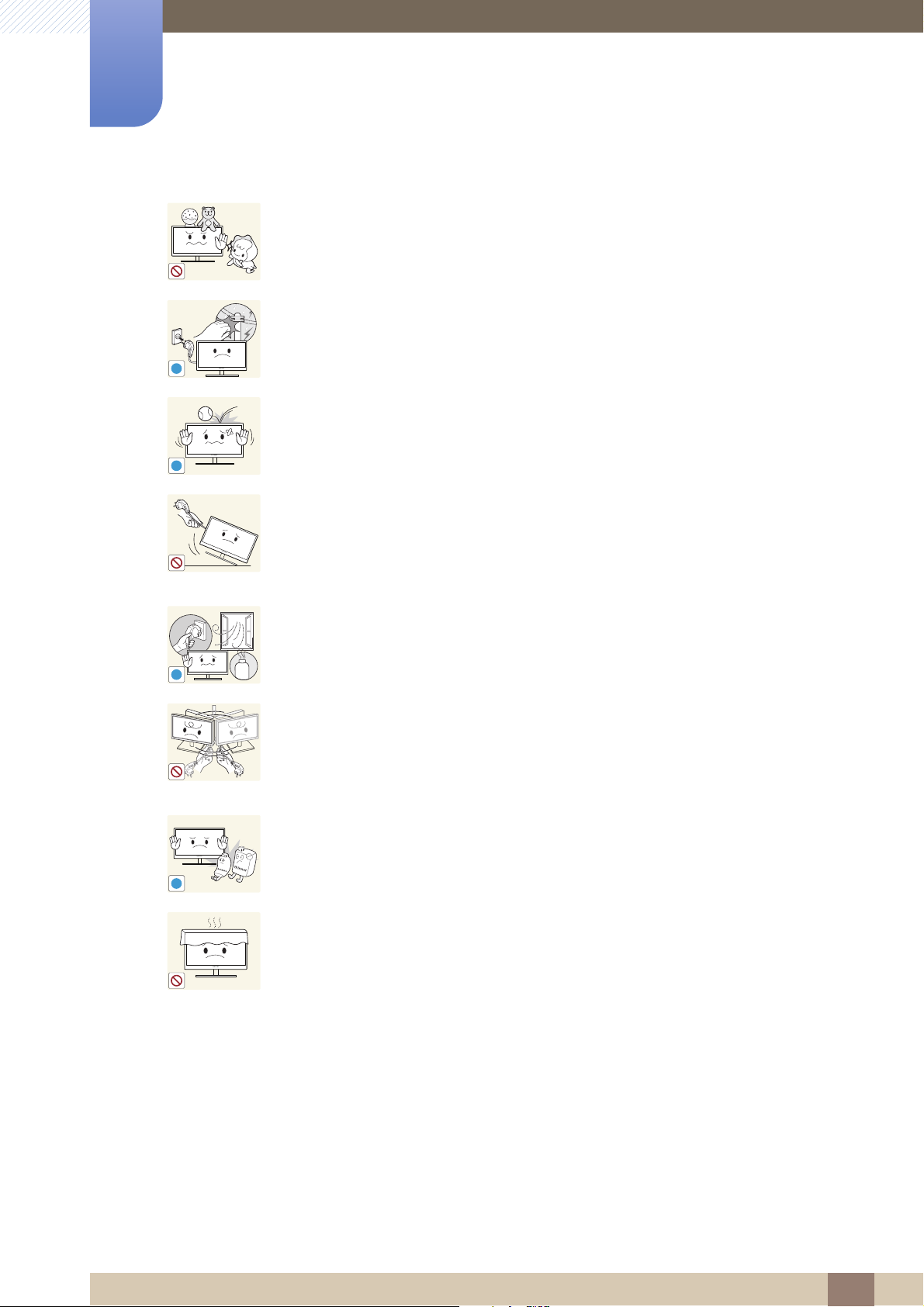
Avant utilisation du produit
!
!
!
GAS
!
Ne posez pas d'objet lourd, de jouet ou de bonbons sur le produit.
z Le produit ou l'objet lourd pourrait tomber si des enfants tentaient
d'atteindre le jouet ou les bonbons, pouvant provoquer de graves blessures.
Au cours d'un orage, éteignez le produit et débranchez le câble d'alimentation.
z Un choc électrique ou un incendie pourrait en résulter.
Ne faites pas tomber d'objets sur le produit et ne générez aucun impact.
z Un choc électrique ou un incendie pourrait en résulter.
Ne tentez pas de déplacer le produit en tirant sur un câble tel que le câble
d'alimentation.
z Le câble d'alimentation pourrait être endommagé et une défaillance du
produit, un incendie ou un choc électrique pourrait en résulter.
En cas de détection d'une fuite de gaz, ne touchez ni le produit, ni la fiche du
câble d'alimentation. De plus, aérez immédiatement la zone.
z Des étincelles peuvent provoquer une explosion ou un incendie.
Ne tentez pas de soulever ou de déplacer le produit en tirant sur un câble tel que
le câble d'alimentation.
z Le câble d'alimentation pourrait être endommagé et une défaillance du
produit, un incendie ou un choc électrique pourrait en résulter.
N'utilisez ni ne conservez de pulvérisateur combustible ou de substance
inflammable à proximité du produit.
z Une explosion ou un incendie pourrait en résulter.
Assurez-vous que les aérations ne sont pas bloquées par une nappe ou des
rideaux.
z Cela pourrait provoquer un incendie en raison d'une hausse de la
température interne.
Avant utilisation du produit
9
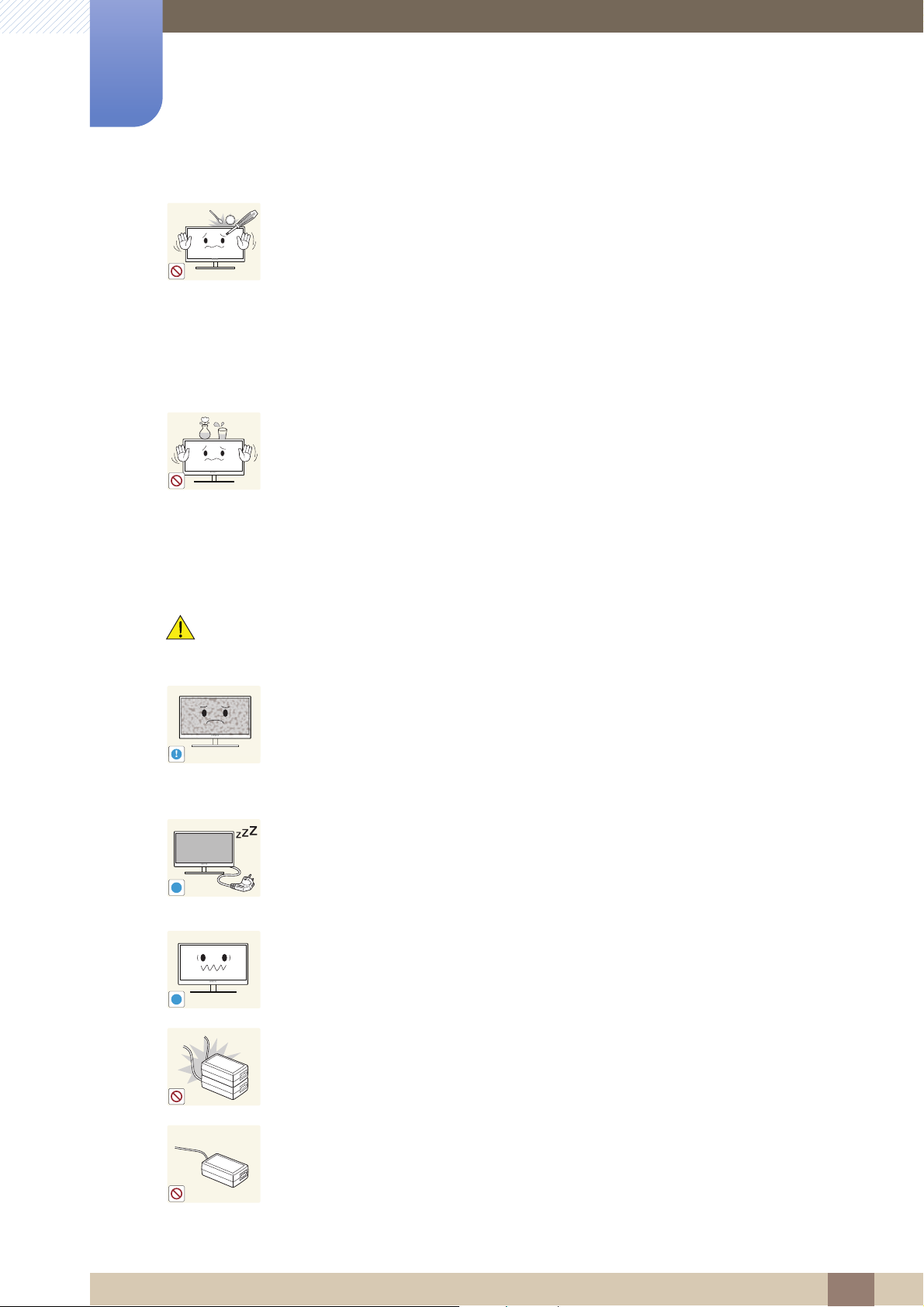
Avant utilisation du produit
100
!
-_-
!
!
N'insérez pas d'objet métallique (baguette, pièce de monnaie, épingle à cheveux,
etc.) ou d'objet inflammable (papier, allumette, etc.) dans la ventilation ou les
ports du produit.
z Si de l'eau ou toute autre substance étrangère pénètre dans le produit,
mettez bien le produit hors tension, débranchez le câble d'alimentation et
contactez le Centre de service clientèle Samsung (page 116).
z Une défaillance du produit, un choc électrique ou un incendie pourrait en
résulter.
Ne placez pas d'objets contenant du liquide (vases, pots, bouteilles, etc.) ou
d'objets métalliques sur le produit.
z Si de l'eau ou toute autre substance étrangère pénètre dans le produit,
mettez bien le produit hors tension, débranchez le câble d'alimentation et
contactez le Centre de service clientèle Samsung (page 116).
Attention
z Une défaillance du produit, un choc électrique ou un incendie pourrait en
résulter.
Si vous laissez une image fixe affichée à l'écran pendant une longue période, un
phénomène de rémanence risque de se produire ou cela peut donner lieu à des
pixels défectueux.
z Si vous ne pensez pas utiliser le produit pendant une longue période, activez
le mode d'économie d'énergie ou un économiseur d'écran à image mobile.
Débranchez le câble d'alimentation de la prise si vous prévoyez de ne pas utiliser
le produit pendant une durée prolongée (vacances, etc.).
z Un incendie pourrait être provoqué par de la poussière accumulée, une
surchauffe, un choc électrique ou une fuite électrique.
Appliquez la résolution et la fréquence conseillées au produit.
z Dans le cas contraire, votre vue pourrait être altérée.
Ne mettez pas ensemble plusieurs adaptateurs d'alimentation CC.
z Ces substances pourraient provoquer un incendie.
Retirez le sac plastique de l'adaptateur d'alimentation CC avant de l'utiliser.
z Ces substances pourraient provoquer un incendie.
Avant utilisation du produit
10
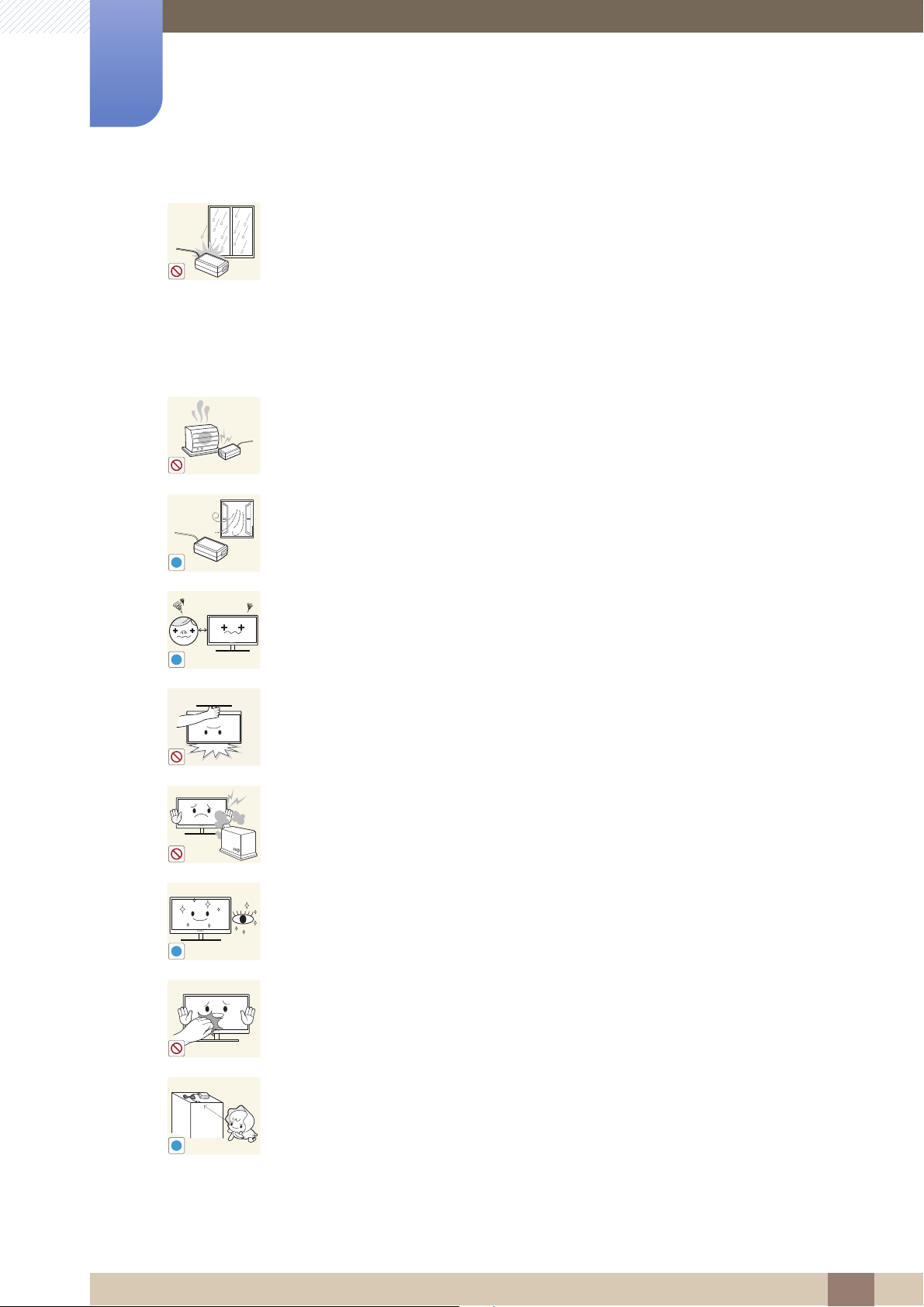
Avant utilisation du produit
!
!
!
!
Ne laissez pas d'eau entrer dans l'adaptateur d'alimentation CC et ne le mouillez
pas.
z Un choc électrique ou un incendie pourrait en résulter.
z Évitez d'utiliser le produit en extérieur, où il peut être exposé à la pluie ou à la
neige.
z Faites bien attention à ne pas mouiller l'adaptateur d'alimentation CC quand
vous lavez le sol.
Ne placez pas l'adaptateur d'alimentation CC à proximité d'appareils de
chauffage.
z Ces substances pourraient provoquer un incendie.
Conservez l'adaptateur d'alimentation CC dans une zone bien aérée.
Regarder l'écran de trop près pendant une longue période peut altérer votre vue.
Ne tenez pas le moniteur à l'envers et ne le déplacez pas en le tenant par le
support.
z Le produit pourrait tomber et se casser ou provoquer des blessures.
N'utilisez pas d'humidificateurs ou de fours à proximité du produit.
z Un choc électrique ou un incendie pourrait en résulter.
Reposez vos yeux pendant plus de 5 minutes après 1 heure d'utilisation du
produit.
z Votre fatigue oculaire en sera atténuée.
Ne touchez pas l'écran quand le produit est sous tension depuis longtemps, car il
pourrait être chaud.
Stockez les petits accessoires utilisés avec le produit hors de portée des enfants.
Avant utilisation du produit
11
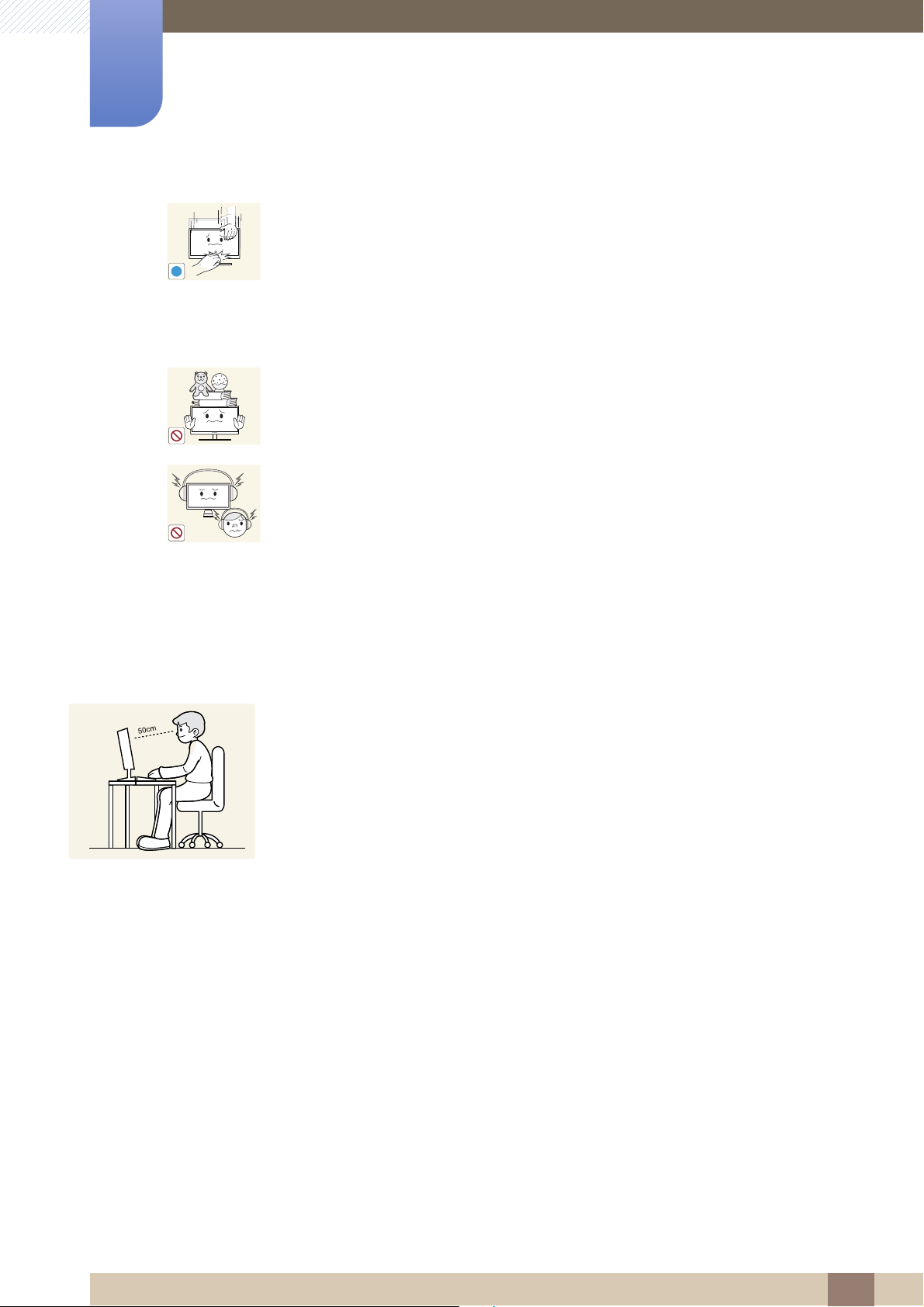
Avant utilisation du produit
!
Faites preuve de prudence lorsque vous réglez l'angle du produit ou la hauteur
du support.
z Les enfants pourraient en effet se coincer les doigts ou les mains et se
blesser.
z Si vous penchez trop fortement le produit, il pourrait tomber et blesser
quelqu'un.
Ne placez pas d'objets lourds sur le produit.
z Il pourrait en résulter une défaillance du produit ou des blessures.
Lorsque vous utilisez un casque ou des écouteurs, ne réglez pas le volume sur un
niveau trop élevé.
z Vous risqueriez de souffrir de troubles de l'audition.
Position appropriée lors de l'utilisation du produit
Utilisez le produit en adoptant la position suivante :
z Redressez votre dos.
z Gardez une distance de 45-50 cm entre vos yeux et l'écran, et regardez
légèrement vers le bas en direction de l'écran.
Gardez vos yeux directement en face de l'écran.
z Ajustez l'angle pour que la lumière ne se reflète pas sur l'écran.
z Gardez vos avant-bras perpendiculaires à la partie supérieure de vos bras et au
même niveau que le dos de vos mains.
z Gardez vos épaules à un angle à peu près droit.
z Réglez la hauteur du produit pour pouvoir garder vos genoux pliés à 90 degrés ou
plus, vos talons posés au sol et vos bras plus bas que votre cœur.
Avant utilisation du produit
12
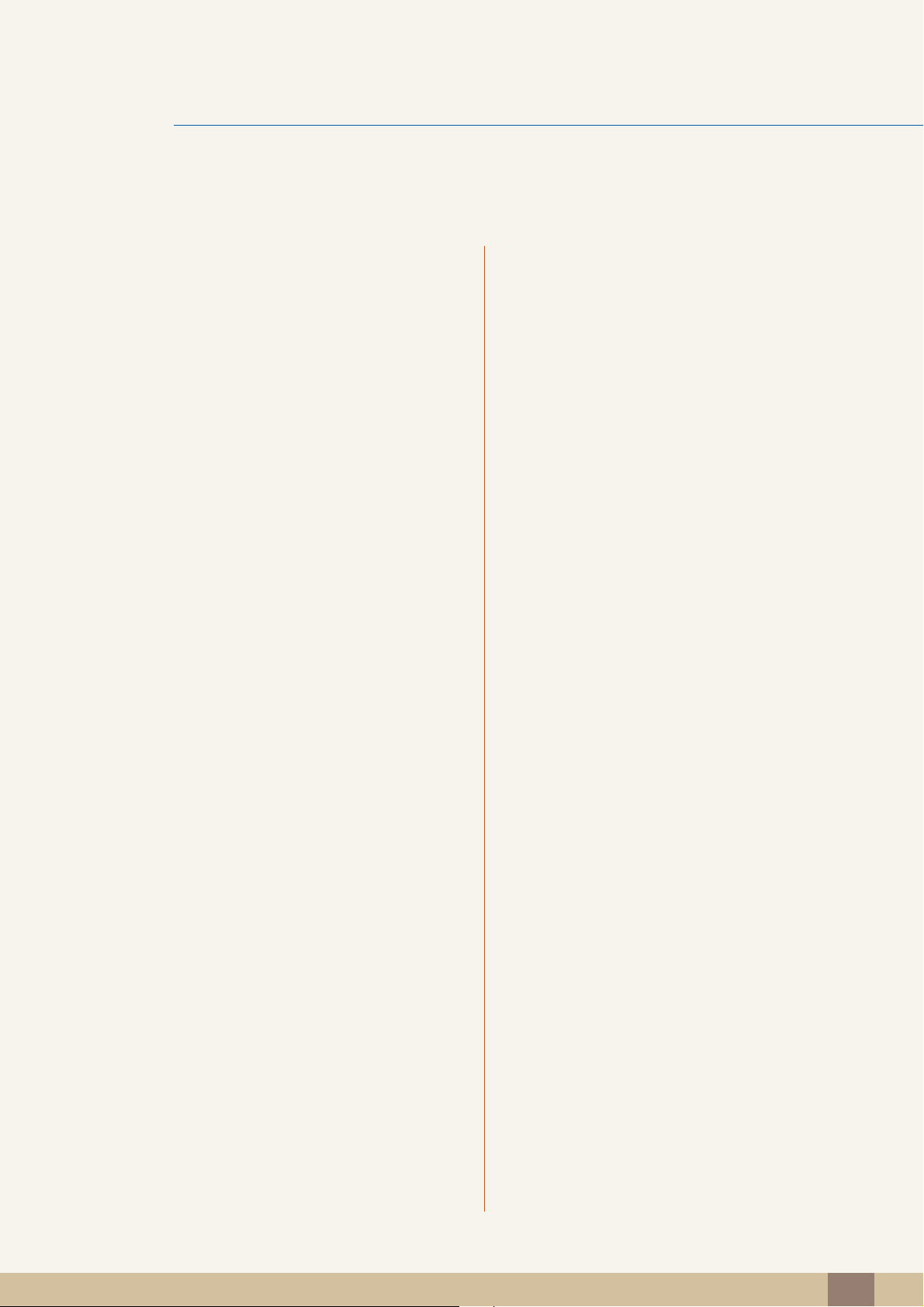
Table des matières
AVANT UTILISATION DU
PRODUIT
PRÉPARATIFS 18 Vérification du contenu
2 Copyright
2 Icônes utilisées dans ce guide
2 Symboles de mesures de sécurité
3 Nettoyage
3 Nettoyage
4 Sécurisation de l'espace d'installation
4 Précautions de stockage
5 Consignes de sécurité
5 Électricité et sécurité
6 Installation
8 Fonctionnement
12 Position appropriée lors de l'utilisation
du produit
18 Retrait de l'emballage
19 Vérification des composants
20 Pièces
20 Boutons frontaux
22 Face arrière
23 Vue latérale droite
24 Installation
24 Fixation du socle
25 Ajustement de l'inclinaison et de la hauteur du
produit
25 Rotation de l'écran
26 Installation d'un support mural ou de bureau
27 Verrou antivol
UTILISATION "PCOIP" 28 Qu'est-ce qu'un système "PC over IP"?
Table des matières
13
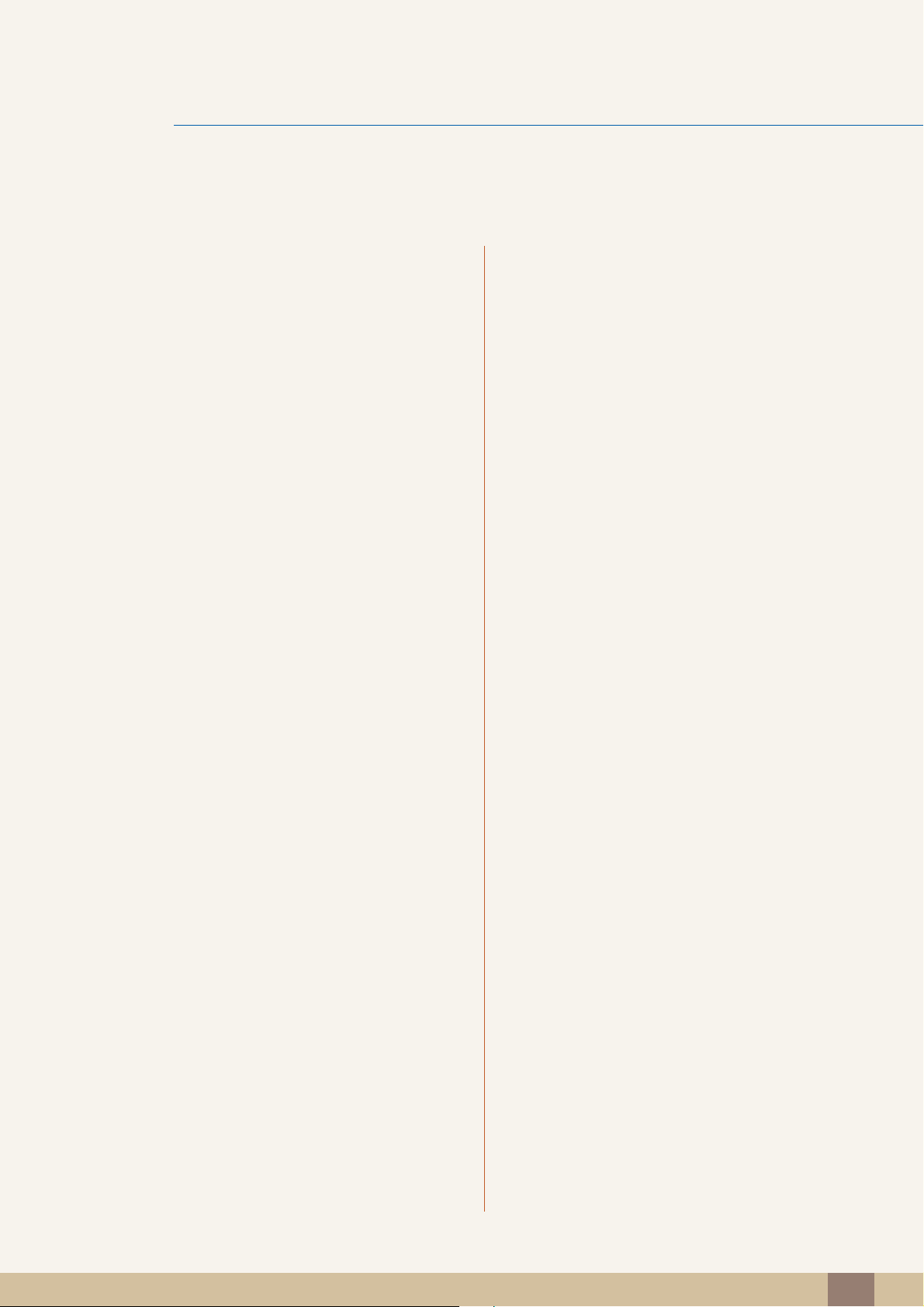
Table des matières
29 Branchement requis pour utiliser
"PCoIP"
29 Raccordé à l'aide du câble DVI
29 Branchement à un casque ou à des haut-
parleurs
30 Connexion à un LAN
31 Connexion MIC
31 Connexion d'un périphérique USB
32 Connexion à un moniteur secondaire
33 "PCoIP"
33 OSD (Affichage à l'écran)
33 Ecran de connexion
35 Menu Options de l'OSD
35 Fenêtre Configuration
50 Fenêtre Diagnostics
53 Fenêtre Information
56 Fenêtre User Settings
59 Fenêtre Password
CONNEXION ET
UTILISATION D'UN
PÉRIPHÉRIQUE SOURCE
CONFIGURATION
D'ÉCRAN
61 Connexion au PC hôte à l'aide d'un câble
LAN
62 Avant toute connexion
62 Points à vérifier avant la connexion
63 Connexion et utilisation d'un ordinateur
63 Connexion à un PC
65 Télécommande (RS232C)
67 Installation de "Windows Driver"
68 Installation d'un pilote USB-série
69 Définition de la résolution optimale
70 Modification de la résolution via un PC
73 Branchement de l'alimentation
74 Luminosité
74 Configuration de la Luminosité
Table des matières
14

Table des matières
75 Contraste
75 Configuration du Contraste
76 Netteté
76 Configuration de la Netteté
77 SAMSUNG MAGIC Bright
77 Configuration de SAMSUNG MAGIC Bright
78 SAMSUNG MAGIC Angle
78 Configuration de SAMSUNG MAGIC Angle
80 Régl. de base
80 Ajustement de Régl. de base
CONFIGURATION DE LA
TEINTE
81 Régl. précis
81 Ajustement de Régl. précis
82 SAMSUNG MAGIC Color
82 Configuration de Color
83 Rouge
83 Configuration du Rouge
84 Vert
84 Configuration du Vert
85 Bleu
85 Configuration du Bleu
86 Nuance coul.
86 Configuration des paramètres Nuance Coul.
87 Gamma
87 Configuration du Gamma
REDIMENSIONNEMENT
OU DÉPLACEMENT DE
L'ÉCRAN
88 Position H et Position V
88 Configuration des fonctions Position H et
Position V
89 Taille d'image
89 Modification de la Taille d'image
Table des matières
15
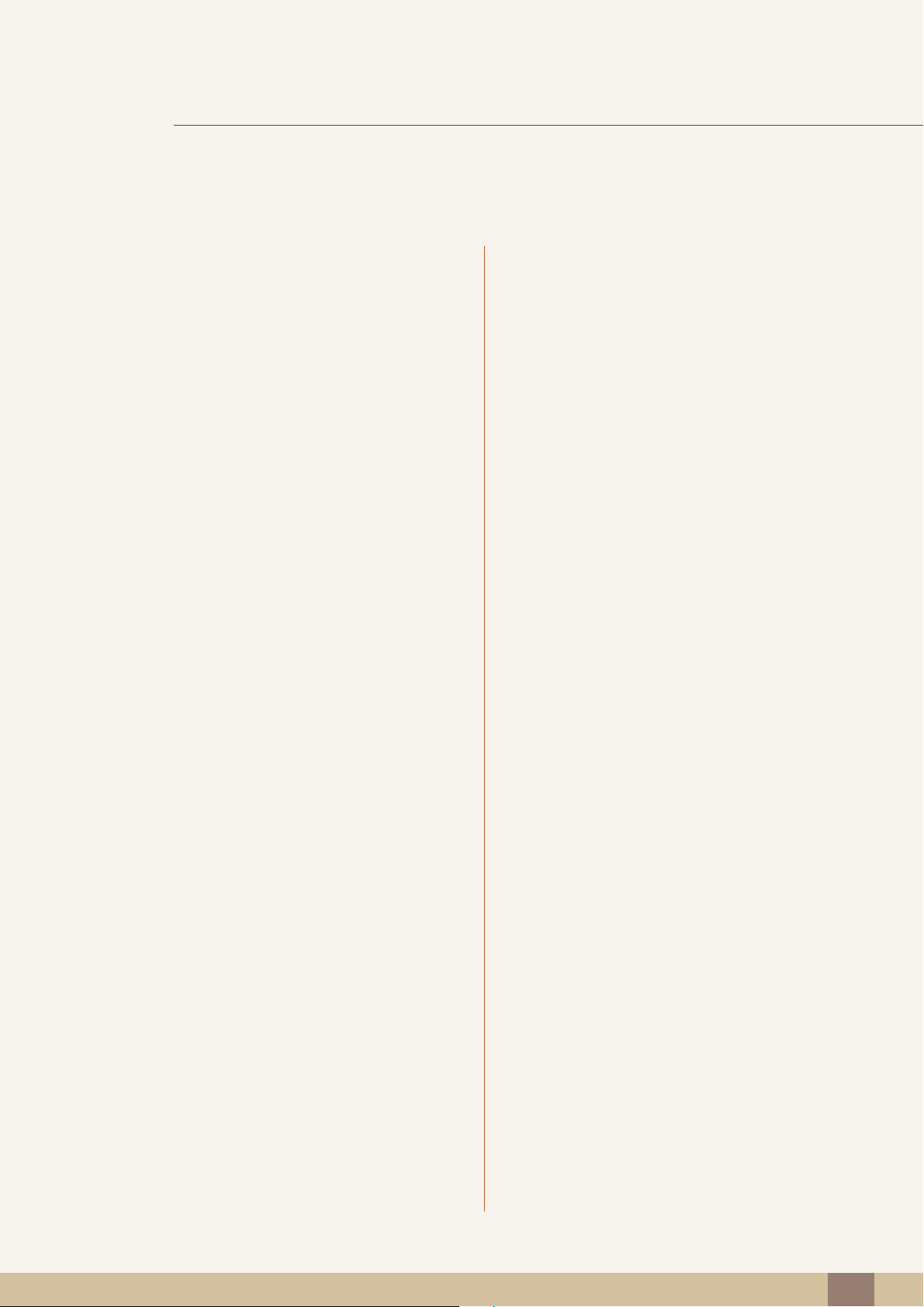
Table des matières
90 Menu Position H et Menu Position V
90 Configuration des fonctions Menu Position H et
Menu Position V
CONFIGURATION ET
RÉINITIALISATION
91 Réinitialiser
91 Initialisation des paramètres (Réinitialiser)
92 Langue
92 Changement de Langue
93 Min. arr. On/Off
93 Configuration de Min. arr. On/Off
94 Régl. min. arr.
94 Configuration de Régl. min. arr.
95 Mode PC/AV
95 Configuration du Mode PC/AV
96 Tch Nombre répét.
96 Configuration de Tch Nombre répét.
97 Touche personneue
97 Configuration de Touche personneue
MENU INFORMATIONS ET
AUTRES
98 Source auto
98 Configuration de Source auto
99 Aff. heure
99 Configuration d'Aff. heure
100 Transp. des menus
100 Modification de la Transp. des menus
101 INFORMATIONS
101 Affichage des INFORMATIONS
101 Configuration de la Luminosité dans
l'écran de démarrage
Table des matières
16

Table des matières
INSTALLATION DU
LOGICIEL
102 Natural Color
102 Qu'est-ce qu'Natural Color ?
103 MultiScreen
103 Installation du logiciel
104 Désinstallation du logiciel
GUIDE DE DÉPANNAGE 105 Exigences préalables à tout contact avec
le service clientèle de Samsung
105 Test du produit
105 Vérification de la résolution et de la fréquence
105 Vérifiez les éléments suivants :
108 Questions-réponses
CARACTÉRISTIQUES
TECHNIQUES
110 Généralités
112 Tableau des modes de signal standard
ANNEXE 116 Comment contacter Samsung dans le
monde
122 Comment éliminer ce produit
122 Les bons gestes de mise au rebut de ce produit
(Déchets d’équipements électriques et
électroniques)
122 Elimination des batteries de ce produit
123 Terminologie
INDEX
Table des matières
17
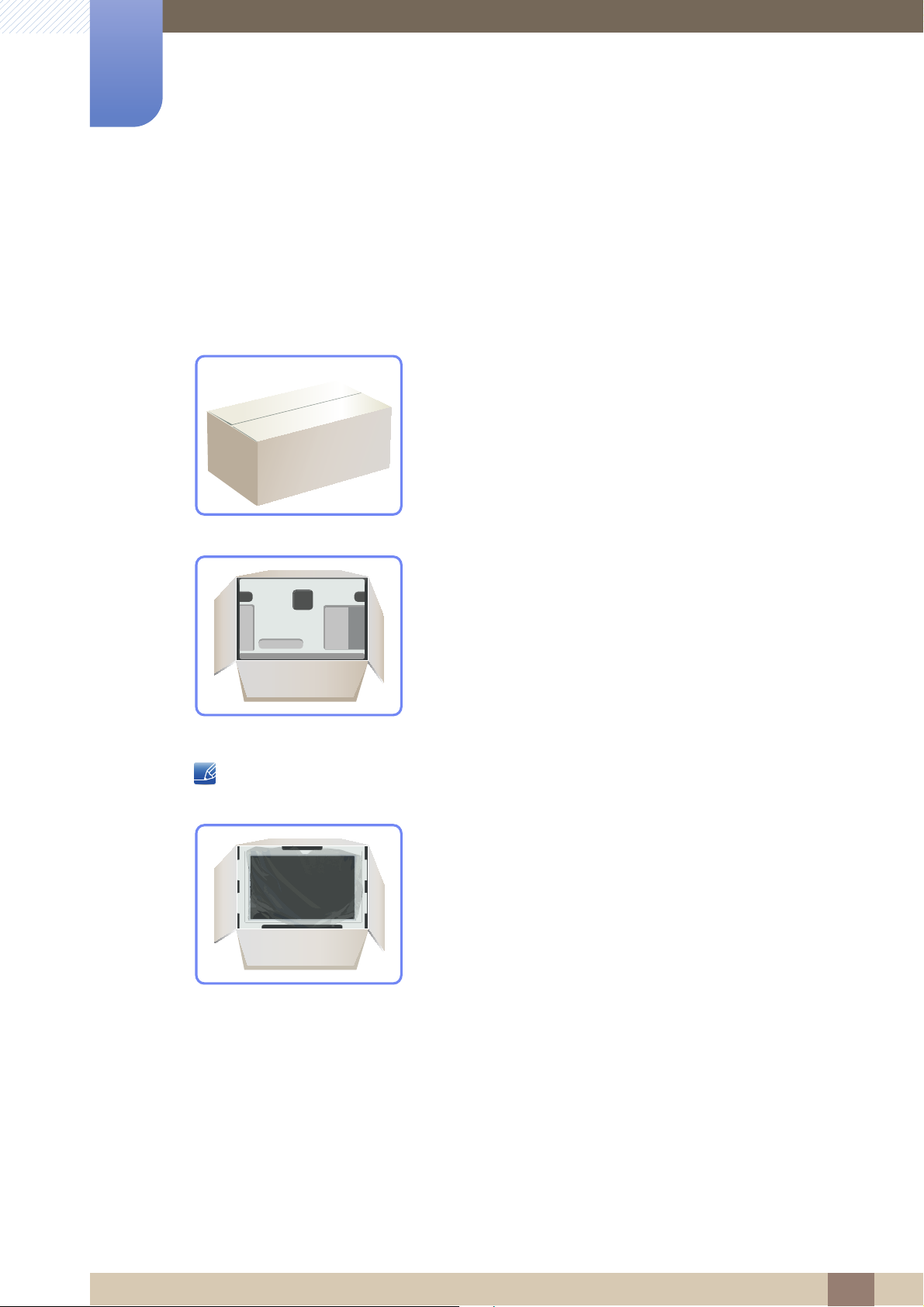
Préparatifs
1
1.1 Vérification du contenu
1.1.1 Retrait de l'emballage
1 Ouvrez le carton d'emballage. Faites bien attention à ne pas endommager le produit si vous ouvrez
l'emballage avec un instrument tranchant.
2 Retirez la mousse de polystyrène du produit.
3 Vérifiez les composants et retirez le polystyrène, ainsi que l'emballage en plastique.
z Les composants peuvent être différents de ceux illustrés ici.
z Cette image est présentée uniquement pour référence.
4 Rangez la boîte dans un endroit sec, de sorte que vous puissiez la réutiliser pour déplacer le produit
ultérieurement.
1 Préparatifs
18
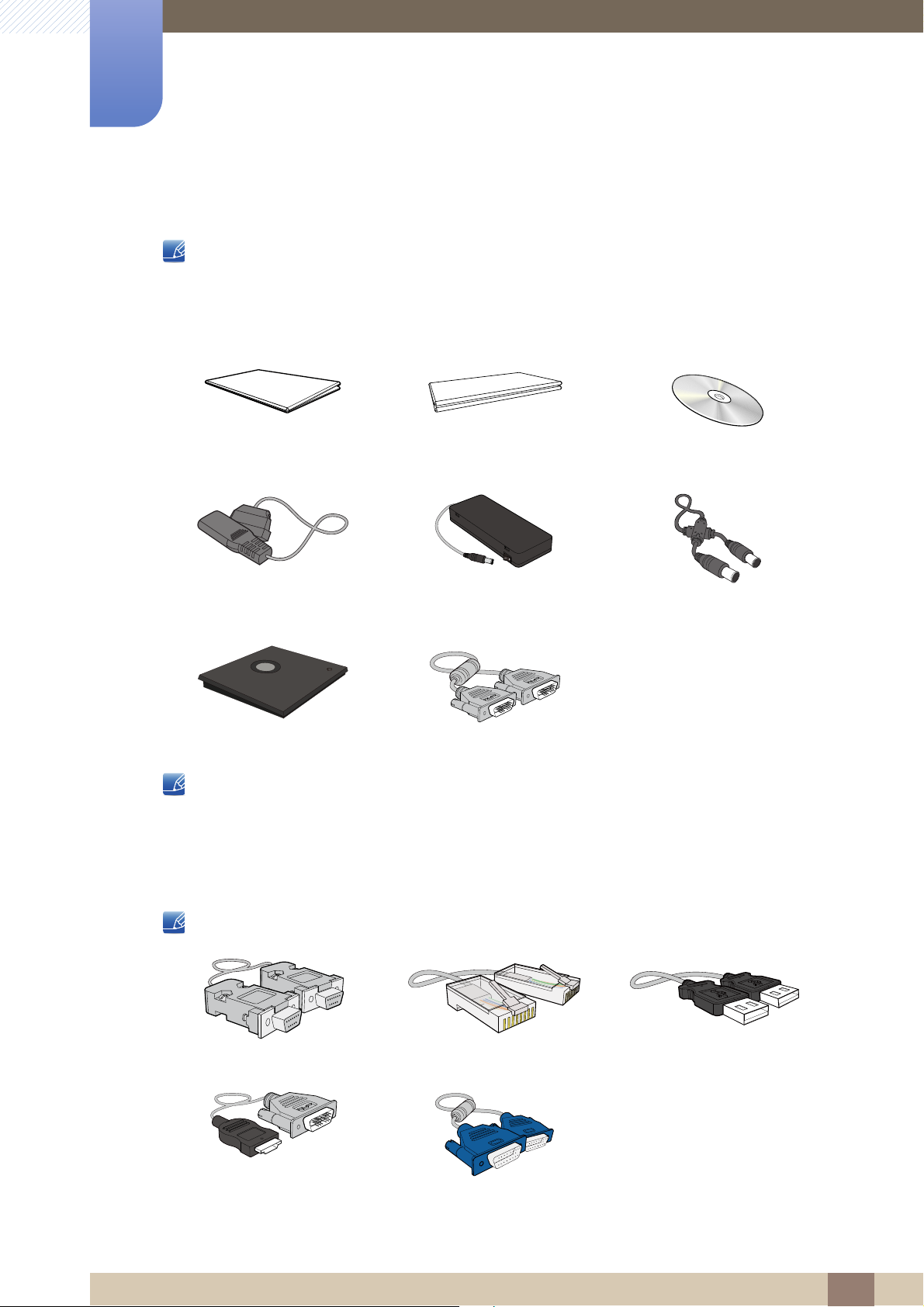
1
Préparatifs
1.1.2 Vérification des composants
z En cas d'élément manquant, contactez le vendeur auprès duquel vous avez acheté le produit.
z L'aspect des composants et éléments vendus séparément peut être différent de l'illustration.
Composants
Guide d'installation rapide
Câble d'alimentation Adaptateur CC
Support de base Câble DVI
z Les composants peuvent être différents suivant la région.
z Le support de base fourni avec ce produit contient un circuit. Vous devez prendre autant de
précautions que possible lors de la manipulation de la base.
Carte de garantie (Non
disponible dans certains pays)
Manuel d'utilisation
Câble de rallonge
d'alimentation (CC14V)
Articles vendus séparément
Les articles suivants sont disponibles chez votre revendeur local.
Câble RS-232C Câble LAN Câble USB
Câble HDMI-DVI Câble D-SUB
1 Préparatifs
19
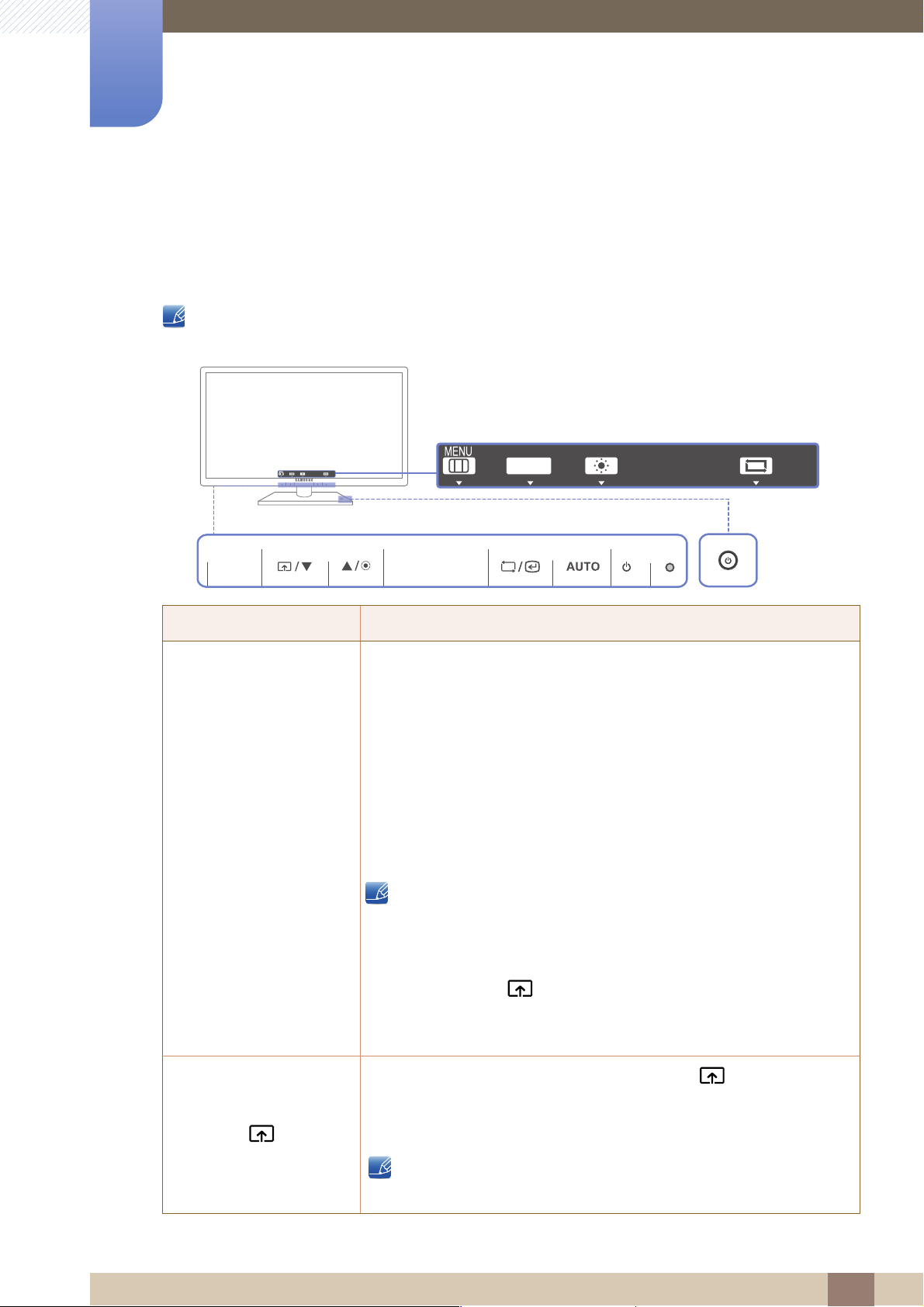
Préparatifs
OSD Guide
SAMSUNG
MAGIC
BRIGHT
MENU
MENU
M
M
SAMSUNG
MAGIC
SAMSUNG
MAGIC
→
1
1.2 Pièces
1.2.1 Boutons frontaux
La couleur et la forme des pièces peuvent différer de ce qui est illustré. Les spécifications sont
communiquées sous réserve de modifications sans préavis dans le but d'améliorer la qualité.
Icônes Description
z Ouvrez ou fermez le menu d'affichage à l'écran (OSD), ou revenez au
dernier menu.
z Verrouillage des menus à l'écran : conservez les paramètres actuels,
ou verrouillez le contrôle de l'OSD pour empêcher toute modification
involontaire des paramètres.
Activation : Pour verrouiller le contrôle de l'OSD, appuyez sur le
bouton du MENU [ ] pendant cinq secondes.
ENU
Désactivation : Pour déverrouiller le contrôle de l'OSD, appuyez sur le
bouton du MENU [ ] pendant plus de cinq secondes.
ENU
Si les menus à l'écran sont verrouillés,
z les options Luminosité et Contraste peuvent être réglées, et
l'écran INFORMATIONS peut être affiché.
z La fonction Touche personneue est accessible en appuyant sur
le bouton [ ]. (La fonction Touche personneue indiquée avant
le verrouillage des menus à l'écran est disponible même en cas
de verrouillage des menus à l'écran.)
Configurez Touche personneue et appuyez sur [ ]. Les options
suivantes sont activées.
Angle - Bright - Taille d'image
Pour configurer Touche personneue, accédez à CONF. ET REINIT.
Touche personneue et sélectionnez le mode de votre choix.
1 Préparatifs
20
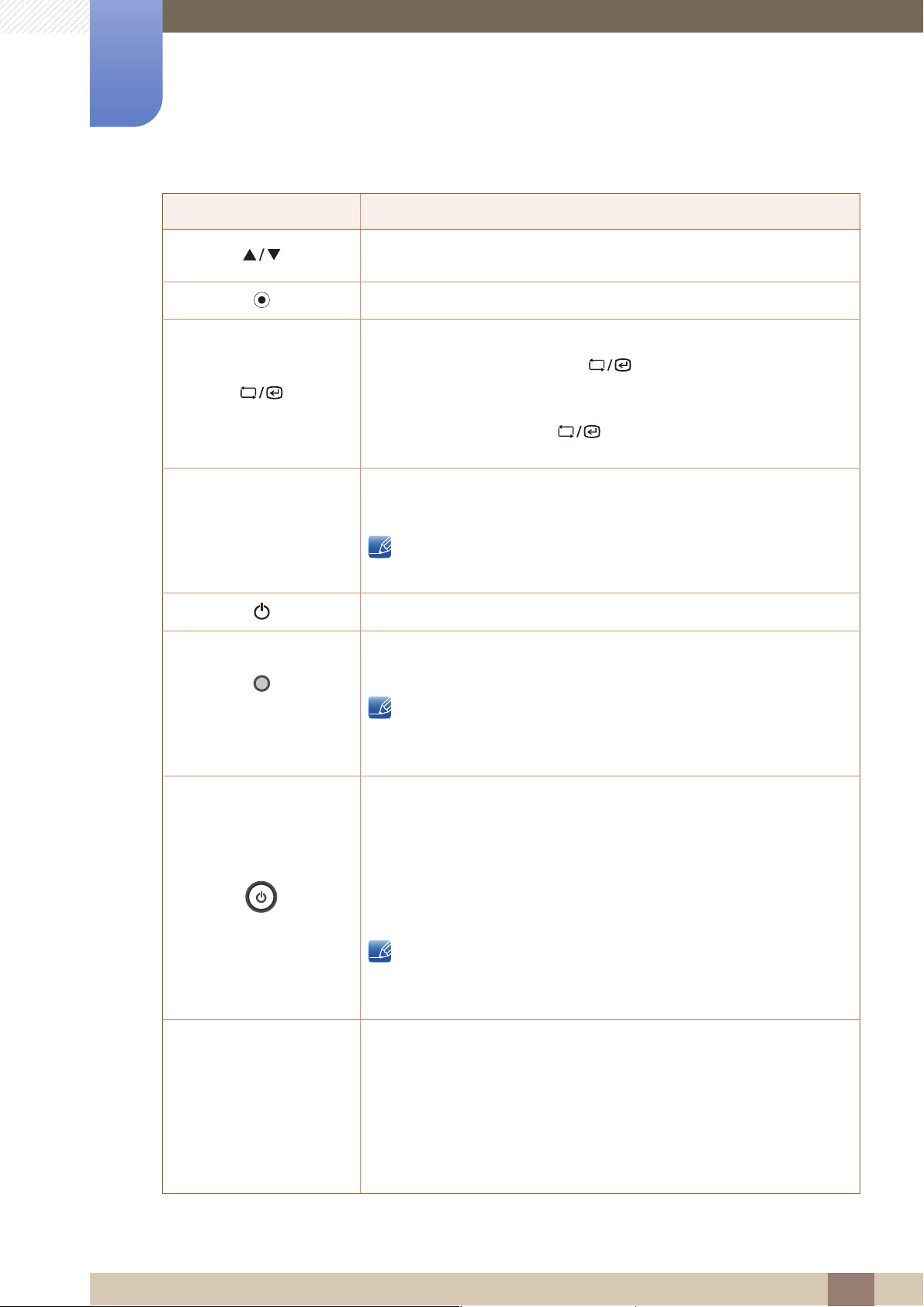
1
AUTO
Préparatifs
Icônes Description
Passez au menu supérieur ou inférieur ou réglez la valeur d'une option
sur le menu OSD.
Réglez la luminosité de l'écran.
Permet de confirmer une sélection de menu.
Si vous appuyez sur le bouton [ ] quand le menu OSD n'est pas
affiché, la source d'entrée sera modifiée (Analogique/Digital). Si vous
mettez le produit sous tension ou modifiez la source d'entrée en
appuyant sur le bouton [ ], un message indiquant la source
d'entrée modifiée apparaîtra dans le coin supérieur gauche de l'écran.
(Voyant de mise sous
tension)
Appuyez sur le bouton [ ] pour régler automatiquement les
paramètres de l'écran.
Si vous modifiez la résolution dans les propriétés d'affichage, la
fonction Réglage Automatique est activée.
Mettre l'écran sous et hors tension.
Le voyant d'alimentation sera allumé si le produit fonctionne
normalement.
Pour réduire votre consommation énergétique, il est conseillé de
débrancher le câble d'alimentation quand vous prévoyez de ne pas
utiliser le produit pendant une période prolongée.
Il s'agit du bouton d'alimentation PCoIP. Il est activé uniquement lorsque
le support de base est connecté au moniteur.
Le voyant du bouton est allumé quand le bouton fonctionne
correctement.
Si vous maintenez appuyé ce bouton pendant plus de 4secondes, la
connexion au serveur est interrompue.
Reportez-vous au passage "2.2 Branchement requis pour utiliser
"PCoIP"" de la section « Utilisation de PCoIP » pour obtenir plus
d'informations sur la connexion de la base au moniteur.
AUTO
OSD Guide
Quand vous appuyez sur un bouton de contrôle sur le produit, le guide
OSD s'affiche avant que le menu à l'écran s'ouvre. (Le guide présente la
fonction du bouton utilisé.)
Pour accéder au menu à l'écran alors que le guide est affiché, appuyez
de nouveau sur le bouton correspondant.
Le guide OSD peut varier selon la fonction ou le modèle du produit.
Référez-vous au produit utilisé.
1 Préparatifs
21
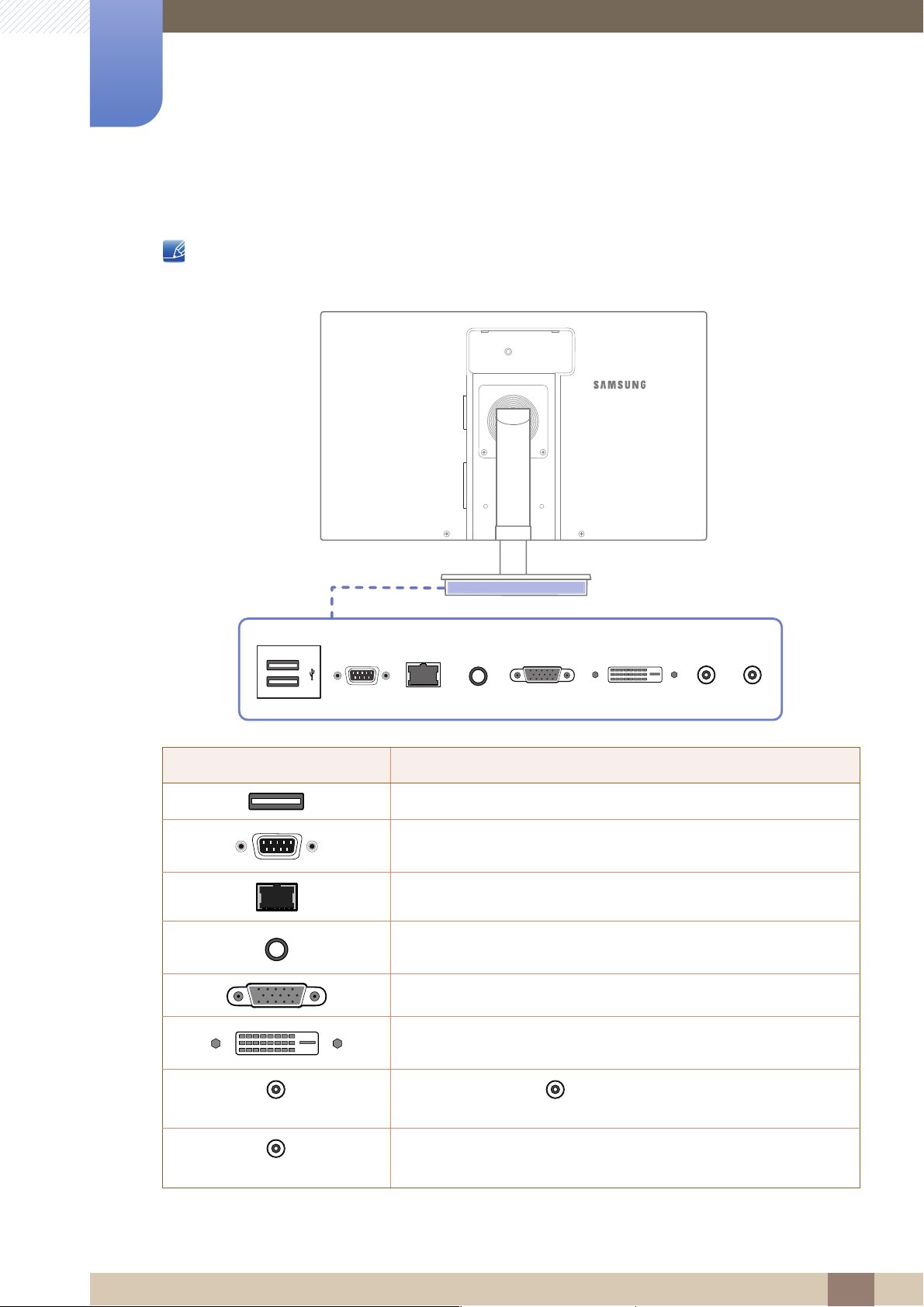
1
DC 14V
OUT
DC 14V
IN
DVI OUTRGB OUTAUDIO OUTLANSERIAL
Préparatifs
1.2.2 Face arrière
La couleur et la forme des pièces peuvent différer de ce qui est illustré. Les spécifications sont
communiquées sous réserve de modifications sans préavis dans le but d'améliorer la qualité.
Port Description
Connexion à un périphérique USB.
Un périphérique avec connexion RS-232C (interface) peut être
branché.
Permet le branchement à un réseau via le câble LAN.
Permet le branchement à un périphérique de sortie audio tel qu'un
casque.
Connexion à un moniteur secondaire à l'aide d'un câble D-SUB.
Connexion au support de base ou au moniteur principal à l'aide d'un
câble DVI.
Branchement au port [DC 14V] sur le moniteur via le câble
[DC 14V OUT]
[DC 14V IN]
d'alimentation du moniteur.
Permet le branchement à l'adaptateur d'alimentation CC.
1 Préparatifs
22
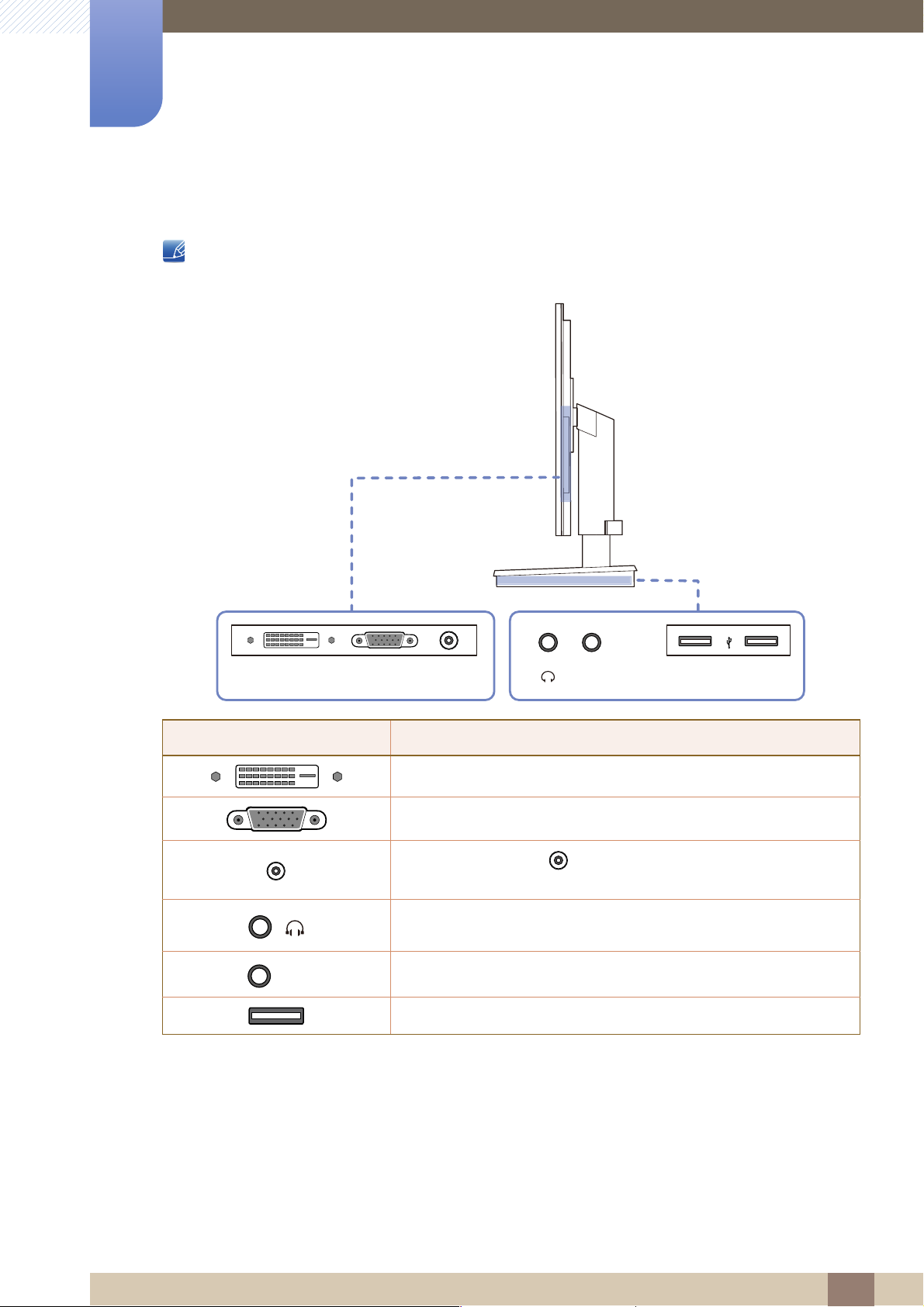
1
DC 14VDVI IN RGB IN MIC
Préparatifs
1.2.3 Vue latérale droite
La couleur et la forme des pièces peuvent différer de ce qui est illustré. Les spécifications sont
communiquées sous réserve de modifications sans préavis dans le but d'améliorer la qualité.
Port Description
Branchement à un PC ou au support de base via le câble DVI.
Branchement à un PC ou au support de base via le câble D-SUB.
A connecter à la prise [DC 14V OUT] de la base-support à l'aide
d'un câble de rallonge.
Permet le branchement à un périphérique de sortie audio tel qu'un
[]
[MIC]
casque.
Branchement à un microphone
Connexion à un périphérique USB.
1 Préparatifs
23

Préparatifs
1
1.3 Installation
1.3.1 Fixation du socle
Etalez un chiffon ou un coussin
sur une surface plane. Posez-y le
produit face vers le bas.
Resserez fermement la vis (à
l'aide d'un tournevis ou d'une
pièce de monnaie) sous le
support de base.
Insérez le support de base sur le
socle dans la direction de la
flèche.
Une fois le socle installé, placez
le produit en position verticale.
Ne retirez pas la tige tant que la
fixation du socle est en cours.
Vous pouvez désormais retirer la
tige et régler le socle.
- Avertissement
Ne soulevez pas le produit à
l'envers en le tenant par le socle.
z Le démontage s'effectue dans l'ordre inverse du montage.
z La couleur et la forme des pièces peuvent différer de ce qui est illustré. Les spécifications sont
communiquées sous réserve de modifications sans préavis dans le but d'améliorer la qualité.
1 Préparatifs
24
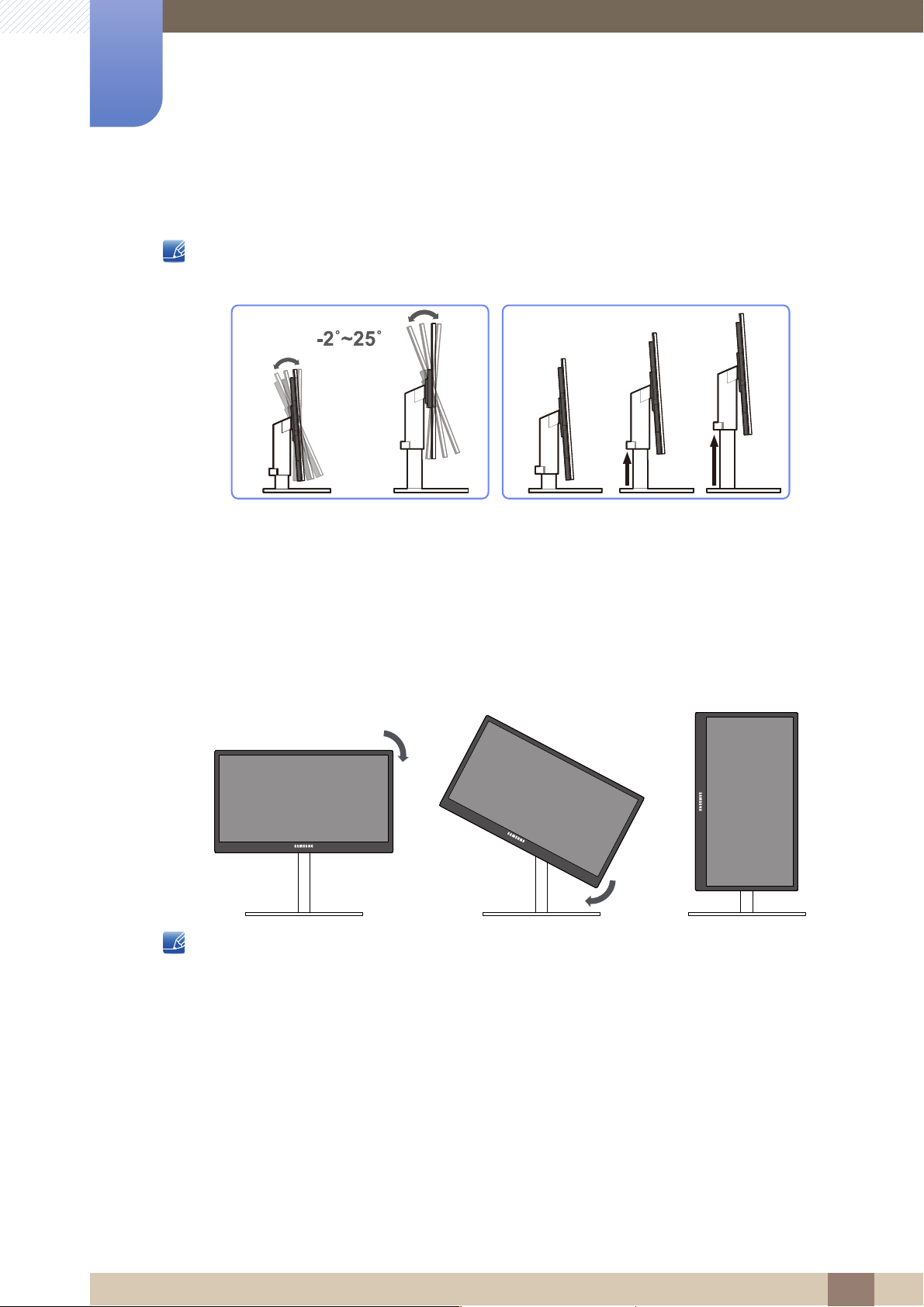
1
Préparatifs
1.3.2 Ajustement de l'inclinaison et de la hauteur du produit
La couleur et la forme des pièces peuvent différer de ce qui est illustré. Les spécifications sont
communiquées sous réserve de modifications sans préavis dans le but d'améliorer la qualité.
z Pour régler la hauteur, supprimez l'épingle.
z L'inclinaison et la hauteur de l'écran peuvent être ajustées.
z Tenez la partie centrale supérieure du produit et ajustez doucement la hauteur.
1.3.3 Rotation de l'écran
Vous pouvez faire pivoter le moniteur comme suit.
z Veillez à allonger complètement le socle avant de faire pivoter le moniteur.
z Sinon, le coin du moniteur risque de heurter le sol et d'être endommagé.
z Ne faites pas pivoter le moniteur dans le sens inverse des aiguilles d'une montre. Cela risque
d'endommager le moniteur.
1 Préparatifs
25
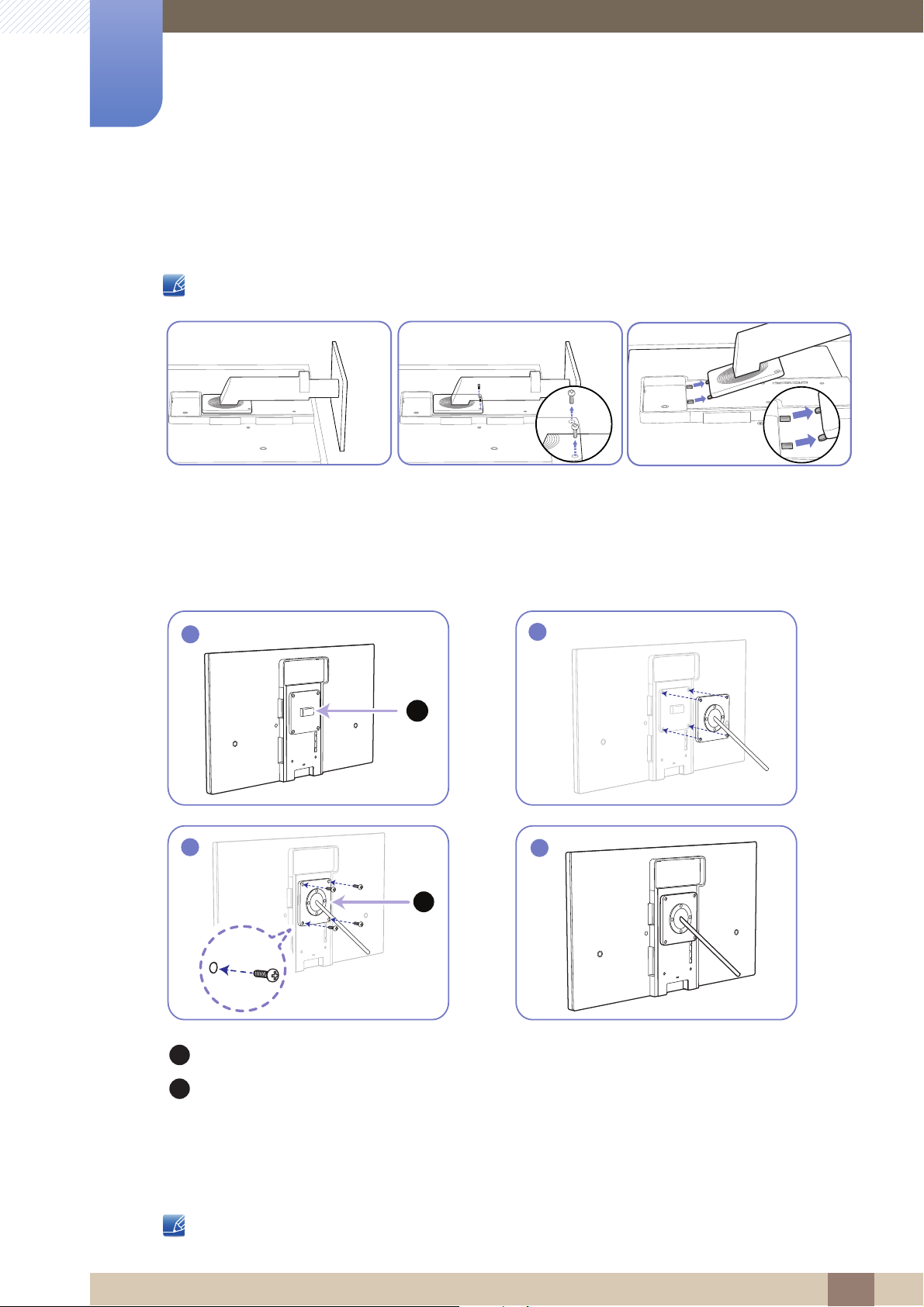
1
1
A
2
B
3
4
A
B
Préparatifs
1.3.4 Installation d'un support mural ou de bureau
Avant de commencer l'installation
Eteignez le produit et retirez le câble d'alimentation de la prise.
Etalez un chiffon ou un coussin
sur une surface plane. Posez-y le
produit face vers le bas.
Installation d'un support mural ou de bureau
Retirez la vis à l’arrière du
produit.
Soulevez et détachez le socle.
Fixez le support mural ou de bureau ici
Fixation (vendue séparément).
Alignez les logements, puis à l'aide des vis, fixez solidement la fixation du produit avec les pièces
correspondantes du support mural ou de bureau.
Remarques
1 Préparatifs
26

1
Préparatifs
z L'utilisation de vis d'une longueur supérieure à la longueur standard risque d'endommager les
composants internes du produit.
z La longueur des vis requises pour un support mural non conforme aux normes VESA peut varier
selon les spécifications.
z N'utilisez pas de vis non conformes aux normes VESA. Ne fixez pas le support mural ou de bureau
en exerçant une pression trop forte. Cela pourrait endommager le produit ou provoquer sa chute,
entraînant des blessures corporelles. La société décline toute responsabilité quant à d'éventuels
dommages matériels ou corporels résultant de l'utilisation de vis inadaptées ou de la fixation d'un
support mural/de bureau en exerçant une pression trop forte.
z La société décline toute responsabilité quant à d'éventuels dommages matériels ou corporels
résultant de l'utilisation d'un kit de montage mural différent de celui spécifié ou d'une installation
sans assistance.
z Pour fixer le produit à un mur, veillez à acheter un kit de montage mural pouvant être installé à
10 cm minimum du mur.
z Veillez à utiliser un kit de montage mural conforme aux normes.
z Pour installer le moniteur à l'aide d'un support mural, détachez le support de base du moniteur.
1.3.5 Verrou antivol
Un verrou antivol vous permet d'utiliser le produit en toute sécurité, même dans les lieux publics. La
forme du dispositif de verrouillage et la méthode utilisée dépendent du fabricant. Pour plus
d'informations, reportez-vous au guide de l'utilisateur fourni avec votre dispositif antivol. Le dispositif de
verrouillage est vendu séparément.
Pour verrouiller un dispositif antivol :
1 Fixez les câbles de votre dispositif antivol à un objet lourd, tel qu'un bureau.
2 Faites passer une extrémité du câble dans la boucle à l'autre extrémité.
3 Insérez le dispositif antivol dans l'emplacement antivol situé à l'arrière du produit.
4 Verrouillez le dispositif antivol.
z Vous pouvez acheter un dispositif antivol séparément.
z Pour plus d'informations, reportez-vous au guide de l'utilisateur fourni avec votre dispositif antivol.
z Les dispositifs antivol sont disponibles chez les revendeurs de matériel électronique ou en ligne.
1 Préparatifs
27
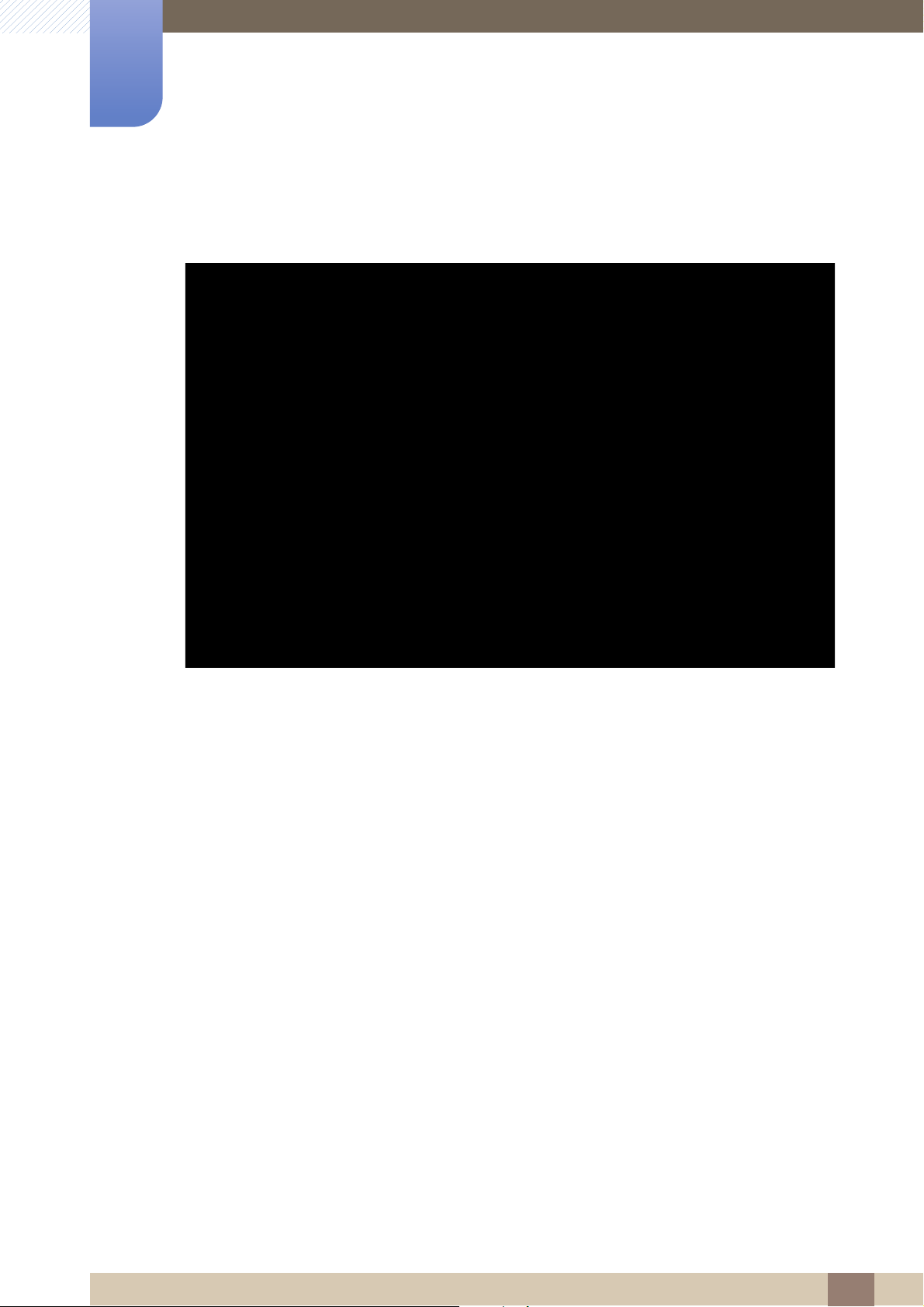
Utilisation "PCoIP"
2
2.1 Qu'est-ce qu'un système "PC over IP"?
z Ce moniteur peut décoder et afficher l'écran du PC serveur encodé et transmis via le réseau (LAN),
ainsi qu'afficher l'écran de l'ordinateur à la manière d'un moniteur traditionnel. Ce moniteur présente
des performances nettement meilleures que celles d'un RDP classique et a été conçu pour prendre
en charge une résolution de 1920x1080 pixels, pour une qualité graphique élevée.
z Il dispose, en outre, d'une sécurité accrue puisqu'il faut le connecter à un serveur PC. Il vous permet
d'accéder à Internet, de créer des documents et de modifier des figures. Par ailleurs, ce nouveau
concept de moniteur vous permet de lire de la musique, des vidéos et des jeux grâce au
raccordement d'un appareil source d'entrée externe (DSC, MP3, périphérique de stockage externe,
etc.) au port USB.
z Ce moniteur peut être utilisé à diverses fins, comme la vidéoconférence ou le travail en équipe. Il
suffit, pour ce faire, de relier l'écran d'affichage réseau à un autre périphérique d'affichage en
connectant celui-ci au port DVI OUT(RGB OUT).
2 Utilisation "PCoIP"
28

Utilisation "PCoIP"
DVI OUTDVI IN
AUDIO OUT
2
2.2 Branchement requis pour utiliser "PCoIP"
2.2.1 Raccordé à l'aide du câble DVI
1 Connectez le câble DVI au port [DVI IN] à l'arrière du moniteur et au port [DVI OUT] du support de
base.
2 Connectez l'adaptateur d'alimentation CC au produit et à une prise murale. Ensuite, mettez en
position marche le bouton marche/arrêt situé sur le support de base.
(Pour plus d’informations, reportez-vous à "3.3 Branchement de l'alimentation".)
3 Appuyez sur [ ] pour définir Digital en tant que source d'entrée.
2.2.2 Branchement à un casque ou à des haut-parleurs
2 Utilisation "PCoIP"
29

2
LAN
Utilisation "PCoIP"
1 Connectez un périphérique de sortie audio (casque ou haut-parleurs) au port [AUDIO OUT] situé à
l'arrière ou au port [ ] situé sur le côté droit du support de base.
2.2.3 Connexion à un LAN
1 Connectez le câble LAN au port [LAN] à l'arrière du support de base.
Elle n'est pas prise en charge lorsque la vitesse du réseau est égale ou inférieure à 10 Mbit/s.
2 Utilisation "PCoIP"
30
